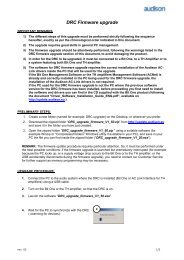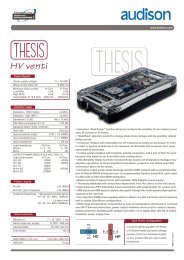Audison Bit Ten D_руководство пользователя_v1.1.pdf
Audison Bit Ten D_руководство пользователя_v1.1.pdf
Audison Bit Ten D_руководство пользователя_v1.1.pdf
You also want an ePaper? Increase the reach of your titles
YUMPU automatically turns print PDFs into web optimized ePapers that Google loves.
Автомобильный Аудио Процессор<br />
Версия 1.1<br />
1<br />
Придумано,<br />
разработано,<br />
изготовлено<br />
в Италии
СОДЕРЖАНИЕ<br />
2<br />
РУКОВОДСТВО ПОЛЬЗОВАТЕЛЯ / <strong>Bit</strong> <strong>Ten</strong> D /<br />
1. ВВЕДЕНИЕ – ОПИСАНИЕ ПРОДУКТА ………………………………………………………………………….……..…………………………………..…..03<br />
2. СОДЕРЖИМОЕ УПАКОВКИ……………………………………………………………………………………………………….………………………………...03<br />
3. УСТАНОВКА ПРОЦЕССОРА <strong>Bit</strong> <strong>Ten</strong> D И ПУЛЬТА DRC………………………………………………………….……………………………………...04<br />
4. ОПИСАНИЕ РАЗЪЕМОВ И ОРГАНОВ УПРАВЛЕНИЯ………………………………………………………………….……………………………..…05<br />
4.1. Многофункциональный проводной разъем……………………………………………………………………………………………………...05<br />
4.2. Входные разъемы…………………………………………………………………………………………………..……….……………………………..…..06<br />
4.3. Выходные разъемы…………………………………………………………………………………………………….….……………………………………07<br />
4.4. Питание и управление включением и выключением Remote……………………………………..………………………….….…….07<br />
4.5. Органы управления…………………………………………………………………………………………………….……………………………………….08<br />
5. ПОДКЛЮЧЕНИЕ…………………………………………………………………………………………………………………………………………………….…....09<br />
5.1. Подключение питания и кабеля управления Remote……………………………………………………………………………….……….09<br />
5.2. Включение и выключение процессора <strong>Bit</strong> <strong>Ten</strong> D…………………………………………………………………………………………….….09<br />
5.3. Подключение персонального компьютера и проводного пульта управления DRC………………………………………...10<br />
5.4. Подключение входов высокого уровня……………………………………………………………………………………………………………..10<br />
5.5. Подключение низкоуровневого аналогового входа………………………………………………………..…………………………..…...11<br />
5.6. Подключение системы Hands-Free ………………………………………………...…………………………………………………………………..11<br />
5.7. Подключение оптического цифрового входа ………………………………………………………………….………………………….……..12<br />
5.8. Подключение <strong>Bit</strong> <strong>Ten</strong> D к усилителям мощности……………………………………………………………………………………………..…12<br />
6. НАСТРОЙКА ПРОЦЕССОРА <strong>Bit</strong> <strong>Ten</strong> D БЕЗ ПЕРСОНАЛЬНОГО КОМПЬЮТЕРА………………………….………………………………..13<br />
6.1. Калибровка чувствительности высокоуровневого MASTER входа в режиме Front-Rear……………………………....…13<br />
6.2. Де-эквализация источника сигнала……………………………………………………………………………………………………………….…….14<br />
6.3. Регулировка уровня чувствительности усилителей мощности………………………………………………………………………....16<br />
6.4. Регулировка уровня чувствительности входов PHONE и AUX IN…………………………………………………………………….....16<br />
7. УСТАНОВКА ПРОГРАММНОГО ОБЕСПЕЧЕНИЯ ПРОЦЕССОРА <strong>Bit</strong> <strong>Ten</strong> D………………………………………………………………..….17<br />
7.1. Установка программного обеспечения…………………………………………………………………………………………………………..…..17<br />
7.2. Установка драйверов…………………………………………………………………………………………………………………………………….….....19<br />
7.3. Удаление программного обеспечения процессора <strong>Bit</strong> <strong>Ten</strong> D………………………………………………………………….…….…..20<br />
8. НАСТРОЙКА ПРОЦЕССОРА <strong>Bit</strong> <strong>Ten</strong> D С ПОМОЩЬЮ ПЕРСОНАЛЬНОГО КОМПЬЮТЕРА………………………………..………...21<br />
8.1. Настройка конфигурации процессора (используемые входы и выходы) в рабочем<br />
режиме работы программного обеспечения - TARGET………………………………………………….…………………………………..22<br />
8.2. Демонстрационный режим работы программного обеспечения OFFLINE………………………………………………….….…29<br />
8.3. Звуковые настройки процессора <strong>Bit</strong> <strong>Ten</strong> D…………………………………………………………………………………………………….…...30<br />
8.4. Информация о процессоре………………………………………………………………………………………………………………………….…..….30<br />
8.5. Меню сохранения настроек FILE……………………………………………………………………………………………………………………..…..30<br />
8.6. Меню выбора конфигурации процессора CONFIG………………………………………………………………………………………........32<br />
8.7. Выбор входного сигнала SELECTED INPUT…………………………………………………………………..……………………………….…..…33<br />
8.8. Карта подключенных выходных каналов CHANNEL MAP……………………………………………….……………………………..…..33<br />
8.9. Выбор настраиваемого канала SELECT CHANNEL…………………………………………………………………………………….………....33<br />
8.10. Настройка фильтра – FILTER SETTINGS………………………………………………………………………………………………………..…..…34<br />
8.11. Регулировка временных задержек – SET DISTANCE - DELAY……………………………………………………………..…….….......36<br />
8.12. Настройка графического эквалайзера – GRAPHIC EQUALIZER ………………………………………………………………….………38<br />
8.13. Поканальная регулировка выходных уровней – OUTPUT LEVEL……………………………………………………………………...39<br />
8.14. Сохранение настроек – MEMORY………………………………………………………………………………………………………………......…40<br />
9. В СЛУЧАЕ ВОЗНИКНОВЕНИЯ ТРУДНОСТЕЙ………………………………………………………………………………………………………....…...41<br />
9.1. Синхронизация с персональным компьютером………………………………………………………….…………………………………..…41<br />
9.2. Фоновый шум……………………………………………………………………………………………………………………………………………..….…….41<br />
9.3. Апгрейд программного обеспечения………………………………………………………………………………………………………………....41<br />
9.4. Восстановительный режим работы программного обеспечения RESCUE MODE…………..…………………………………47<br />
10. ПРОВОДНОЙ ПУЛЬТ УПРАВЛЕНИЯ DRC - DIGITAL REMOTE CONTROL…………………………………………………………….……….49<br />
10.1. Отключение звука в режиме Phone Call……………………………………………………………………………………………………..……..50<br />
10.2. Функции клавиши SEL……………………………………………………………………………………………………………………………….….…....50<br />
10.3. Отключение пульта DRC………………………………………………………………………………………………………………………….……….…50<br />
10.4. Апгрейд программного обеспечения DRC…………………………………………………………………………………………..……...…...51<br />
11. АКСЕССУАРЫ <strong>Bit</strong> <strong>Ten</strong> D………………………………………………………………………………………………………………………………………….…..…52<br />
11.1. Удлинительный кабель для подключения DRC………………………………………………..……………………………………….….52<br />
12. ТЕХНИЧЕСКИЕ СПЕЦИФИКАЦИИ………………………………………………………………………………………..……………………………..………..53<br />
13. УСЛОВИЯ ГАРАНТИИ……………………………………………………………………………………………………………………………………………………54
1. ВВЕДЕНИЕ – ОПИСАНИЕ ПРОДУКТА<br />
3<br />
РУКОВОДСТВО ПОЛЬЗОВАТЕЛЯ / <strong>Bit</strong> <strong>Ten</strong> D /1 / 2<br />
<strong>Audison</strong> <strong>Bit</strong> <strong>Ten</strong> D – это цифровой аудиопроцессор, способный максимально улучшить акустические характеристики<br />
Вашей автомобильной аудиосистемы. Цифровая обработка аудиосигнала бережно производится 32-битным<br />
процессором DSP и 24-битными аналого-цифровыми и цифро-аналоговыми конверторами.<br />
Он может быть подключен к любому штатному источнику сигнала. В том случае если штатный источник сигнала<br />
(головное устройство или усилитель мощности) имеет нелинейную амплитудно-частотную характеристику, <strong>Bit</strong> <strong>Ten</strong> D с<br />
помощью уникальной функции де-эквализации вернет ей исходную линейную форму.<br />
Процессор имеет 4-х канальный аналоговый MASTER вход высокого уровня Hi-Level, 2-х канальный стерео вход Aux In,<br />
оптический цифровой вход S/PDIF, вход для подключения системы Hands-Free. Для подключения к усилителям мощности<br />
процессор <strong>Bit</strong> <strong>Ten</strong> D оснащен 5-ти канальным аналоговым выходом и 8-канальным цифровым выходом AD Link. В<br />
каждом из выходных каналов процессор позволяет настроить временные задержки, 31-полосный графический<br />
эквалайзер и фильтр (типа BUTTERWORTH или LINKWITZ) с одним из 66-ти фиксированных значений и с крутизной от 6-ти<br />
до 24-х дБ на октаву. Для точной настройки <strong>Bit</strong> <strong>Ten</strong> D необходимо его подключение к персональному компьютеру с<br />
предустановленным программным обеспечением. Оперативное переключение настроек возможно с помощью пульта<br />
DRC.<br />
ПРЕДУПРЕЖДЕНИЕ:<br />
1 – Персональный компьютер должен быть оснащен операционной системой Windows XP, Windows Vista или Windows 7,<br />
процессором с частотой не менее 1,5 ГГц, оперативной памятью не менее 1 ГБ и разрешением экрана не менее 1024 х<br />
600 пикселей.<br />
2 – Мы рекомендуем перед подключением внимательно изучить данное <strong>руководство</strong> и четко следовать нашим<br />
рекомендациям. Некорректное подключение и настройки могут привести к повреждениям процессора и акустических<br />
систем.<br />
2. СОДЕРЖИМОЕ УПАКОВКИ<br />
- Основной модуль автомобильного аудиопроцессора <strong>Bit</strong> <strong>Ten</strong> D _______________<br />
- Многофункциональный проводной разъем _____<br />
- 3.0 м кабель USB ____________________________________________________<br />
- 4 4.2 х 20 мм крепежных самореза _____________<br />
- “установочный” диск SETUP CD с программным обеспечением <strong>Bit</strong> <strong>Ten</strong> D (версия 1.0),<br />
драйверами USB-AC Net, данным <strong>руководство</strong>м <strong>пользователя</strong> (в формате .pdf) , тестовыми____<br />
звуковыми дорожками<br />
- Гарантийный талон _________<br />
- Сокращенное <strong>руководство</strong> <strong>пользователя</strong> Quick Start Guide ______<br />
- Пульт DRC (Digital Remote Control) ______________________________________________<br />
- 2 крепежных кронштейна с саморезами 2,9 х 6,5 мм ______<br />
- 4,5 м кабель DRC/AC Link ___________________________________________
3. УСТАНОВКА ПРОЦЕССОРА <strong>Bit</strong> <strong>Ten</strong> D И ПУЛЬТА DRC<br />
РУКОВОДСТВО ПОЛЬЗОВАТЕЛЯ / <strong>Bit</strong> <strong>Ten</strong> D /3<br />
Основной модуль процессора должен быть установлен в месте, защищенном от попадания влаги и воздействия<br />
внешних механических частиц и узлов автомобиля. Перед монтажом – во избежание возникновения неполадок –<br />
выключите источник питания и все другие электронные компоненты аудиосистемы. При резке и сверлении<br />
конструктивных элементов автомобиля проявляйте предельную осторожность и избегайте нарушения электропроводки<br />
и других скрытых элементов автомобиля.<br />
При выборе места установки также следует принять во внимание, что отдельные блоки штатных электросистем и<br />
электропроводка могут оказывать эффект радиочастотной интерференции, проявляющийся в виде слышимых в<br />
динамиках аудиосистемы шумов (щелчки, треск, генераторный вой и т. п.). Постарайтесь соблюдать простое правило:<br />
все аудиокомпоненты (в том числе пассивные кроссоверы, акустические и межкомпонентные кабели) должны быть<br />
расположены на максимально возможном расстоянии от источников электромагнитных помех. Используйте для<br />
подключения специализированные акустические и межкомпонентные кабели, рассчитанные для применения в<br />
автомобиле.<br />
Внешние габариты Крепежные габариты<br />
Крепление пульта DRC<br />
Крепление основного модуля саморезами 4,2 х 20 мм<br />
ПРЕДУПРЕЖДЕНИЕ: не используйте для чистки дисплея пульта DRC агрессивные химические реагенты или абразивные<br />
материалы. Используйте для чистки мягкую хлопчатобумажную ткань, немного смоченную обычной водой.<br />
4
4. ОПИСАНИЕ РАЗЪЕМОВ И ОРГАНОВ УПРАВЛЕНИЯ<br />
4.1. МНОГОФУНКЦИОНАЛЬНЫЙ ПРОВОДНОЙ РАЗЪЕМ<br />
5<br />
РУКОВОДСТВО ПОЛЬЗОВАТЕЛЯ / <strong>Bit</strong> <strong>Ten</strong> D /4<br />
<strong>Bit</strong> <strong>Ten</strong> D оснащен многофункциональным 20-контактным проводным разъемом с помощью которого подключается<br />
питание, управление Remote, входы высокого уровня и дополнительные сервисные функции. Подключите провода в<br />
соответствии их назначением.<br />
Вид со стороны разъема<br />
1: фиолетовый: MASTER вход RR+ 11: фиолетовый: MASTER вход RR-<br />
2: серый: MASTER вход FR+ 12: серый: MASTER вход FR-<br />
3: белый: MASTER вход FL+ 13: белый: MASTER вход FL-<br />
4: зеленый: MASTER вход RL+ 14: зеленый: MASTER вход RL-<br />
5: красный: вход REMOTE IN 15: красный: вход REMOTE IN<br />
6: розовый: выход hands-free (-) 16: розовый: выход hands-free (+)<br />
7: коричневый: отключение звука 17: оранжевый: MUTE hands-free<br />
8: не подключается 18: желтый: питание +12 В<br />
9: синий: выход REMOTE OUT 19: не подключается<br />
10: светло голубой: KEY MEM 20: черный: питание – (GND)<br />
Вид сверху
4.2. ВХОДНЫЕ РАЗЪЕМЫ<br />
РУКОВОДСТВО ПОЛЬЗОВАТЕЛЯ / <strong>Bit</strong> <strong>Ten</strong> D /4<br />
1. AUX IN L – R; дополнительный низкоуровневый аналоговый стерео вход.<br />
Подключите к этому входу основной источник сигнала Вашей системы, если он оснащен линейными выходами<br />
или дополнительный источник, например mp3 плеер. Чувствительность входа регулируется в диапазоне от 0,6<br />
до 5 В RMS.<br />
2. MASTER INPUTS; MASTER вход высокого уровня (Hi-Level, Speakers In) RR – FR – FL – RL.<br />
Подключите к этому входу выход усилителя мощности источника сигнала, в том случае если он не оснащен<br />
выходами низкого уровня. Соблюдайте общий порядок и полярность подключения: левые выходы к левым<br />
входам, правые – к правым, “-” к “-”, “+” к “+”. Для удобства подключения каналы мастер входа имеют<br />
цифровую, цветовую и буквенную маркировку, которая расшифровывается следующим образом:<br />
1 и 11: фиолетовый: задний правый (REAR RIGHT “+” и REAR RIGHT “-“)<br />
2 и 12: серый: передний правый (FRONT RIGHT “+” и FRONT RIGHT “-“)<br />
3 и 13: белый: передний левый (FRONT LEFT “+” и FRONT LEFT “-“)<br />
4 и 14: зеленый: задний левый (REAR LEFT “+” и REAR LEFT “-“)<br />
Чувствительность входа регулируется в диапазоне от 2 до 15 В RMS (см. пп. 8.1.4 – 8.2.10). Если головное<br />
устройство имеет линейный выход с уровнем более 2 В, оно также может быть подключено к этому входу.<br />
Примечание: передний левый вход (FL) оснащен функцией автоматического включения (SPEAKER TURN ON) при<br />
появлении сигнала на выходе усилителя мощности с мостовым включением BTL (Bridge Tied Load).<br />
Автоматическое включение очень удобно в том случае если штатное головное устройство не оснащено выходом<br />
REMOTE.<br />
3. PHONE; разъем для подключения системы HANDS-FREE (высокоуровневый аналоговый)<br />
PHONE “+” и “-“: подключите к этому входу акустический выход системы HANDS-FREE. Чувствительность входа<br />
регулируется в диапазоне от 2 до 15 В RMS.<br />
PHONE MUTE: подключите к этому проводу выход системы HANDS-FREE на котором в момент звонка появляется<br />
“-“ (GND).<br />
ПРИМЕЧАНИЕ: терминал PHONE MUTE может быть перепрограммирован на активацию входа AUX IN или<br />
оптического входа (см. п. 8.6.5). В этом случае процессор будет переключаться на AUX IN вход при появлении на<br />
этом терминале +12 В.<br />
4. Оптический цифровой вход S/PDIF<br />
Подключите к этому входу цифровой выход источника сигнала с помощью кабеля с коннекторами TOSLINK.<br />
Процессор <strong>Bit</strong> <strong>Ten</strong> D принимает цифровой сигнал PCM с частотой дискретизации до 96 кГц (см. п. 5.6.)<br />
6
4.3. ВЫХОДНЫЕ РАЗЪЕМЫ<br />
1. FRONT L –R, REAR L – R, SUB OUTPUTS;<br />
Пятиканальный аналоговый низкоуровневый выход.<br />
Подключите к этим выходам усилители мощности Вашей<br />
аудиосистемы. Сабвуферный выход (SUB OUTPUT) оснащен<br />
функцией CONSTANT BASS (уровень громкости сабвуфера не<br />
зависит от положения фейдера). (см. п. 5.7).<br />
2. AD Link;<br />
Восьмиканальный цифровой аудиовыход в формате S/PDIF (Ch<br />
1 – Ch 8). Подключите к этому выходу систему усилителей<br />
<strong>Audison</strong>, оснащенных входом AD Link. Цифро-аналоговое<br />
преобразование и регулировка уровня громкости в этом<br />
случае осуществляется усилителями мощности (технология Full<br />
Digital Audio – Full DA).<br />
3. AC Link;<br />
Подключите к этому выходу систему усилителей <strong>Audison</strong>,<br />
оснащенных шиной управления <strong>Audison</strong> Control Link (AC Link).<br />
4.4. ПИТАНИЕ И УПРАВЛЕНИЕ ВКЛЮЧЕНИЕМ И ВЫКЛЮЧЕНИЕМ REMOTE<br />
7<br />
РУКОВОДСТВО ПОЛЬЗОВАТЕЛЯ / <strong>Bit</strong> <strong>Ten</strong> D /4<br />
1. POWER SUPPLY; подключение источника питания процессора.<br />
+ BATT 12V: подключите провод желтого цвет к источнику питания постоянного тока напряжением 12 Вольт.<br />
- BATT: подключите провод черного цвета к “минусовому” терминалу (GND).<br />
ПРИМЕЧАНИЕ: не рекомендуется подключать питание отдельных компонентов аудиосистемы в разных местах<br />
(точках кузова). В этом случае возможно возникновение так называемой “земляной петли” (GROUND LOOP) .<br />
Земляная петля за счет разницы потенциалов в разных точках кузова может привести к появлению слышимых в<br />
динамиках аудиосистемы шумов (генераторный вой). Подключайте питание всех компонентов через единый<br />
дистрибьютор (и “+” и ”-”), это снизит риск возникновения помех. В ряде случаев снизить уровень помех удается<br />
за счет подключения питания источника сигнала и процессора с помощью витой пары проводов с малым шагом<br />
скрутки. Если Вы сомневаетесь в правильности выбора схемы подключения, необходимо обязательно провести<br />
тестовое подключение системы, расположив компоненты в тех местах, где они будут располагаться в<br />
«чистовом» варианте инсталляции, завести двигатель и убедиться в отсутствии помех.<br />
2. REMOTE IN – OUT; управление включением и выключением процессора.<br />
REMOTE IN: подключите к одному из этих проводов красного цвета соответствующий выход источника сигнала<br />
на котором в момент включения появляется напряжение +12 В.<br />
REMOTE OUT: подключите к этому проводу синего цвета соответствующие REMOTE входы усилителей мощности.<br />
+ 12 В на выходе REMOUT OUT появляется через одну секунду через появление сигнала на входе REMOTE IN.<br />
ПРИМЕЧАНИЕ: ток на выходе REMOTE OUT не превышает 130 мА. Если Вы подключаете к этому проводу<br />
дополнительное реле для включения системы охлаждения или подсветки, убедитесь что потребляемый им ток<br />
меньше 130 мА.<br />
ПРЕДУПРЕЖДЕНИЕ: подключение REMOTE должно быть организовано таким образом, чтобы сначала включался<br />
процессор <strong>Bit</strong> <strong>Ten</strong> D, и уже он, в свою очередь включал усилители.
8<br />
РУКОВОДСТВО ПОЛЬЗОВАТЕЛЯ / <strong>Bit</strong> <strong>Ten</strong> D /4<br />
3. KEY MEM; управление включением процессора от замка зажигания автомобиля.<br />
Подключите к проводу голубого цвета замок зажигания автомобиля (АСС) или (если это невозможно) CANадаптер,<br />
который сформирует соответствующий сигнал из цифровой управляющей шины.<br />
ПРИМЕЧАНИЕ: при использовании провода KEY MEM процессор <strong>Bit</strong> <strong>Ten</strong> D “запоминает” свое состояние на<br />
момент включения зажигания. Например, если он был включен с помощью провода KEY MEM, а затем выключен<br />
принудительно с помощью пульта DRC, при следующем включении зажигания <strong>Bit</strong> <strong>Ten</strong> D не включится<br />
(потребуется его активация с помощью пульта DRC или с помощью провода REMOTE IN).<br />
4. MUTE IN: отключение звука на выходе процессора в момент запуска двигателя. Если в момент запуска двигателя<br />
из-за просадки напряжения происходит слышимый в динамиках аудиосистемы хлопок, подсоедините<br />
коричневый провод MUTE IN к стартерному проводу на замке зажигания.<br />
ПРИМЕЧАНИЕ: терминал MUTE IN может быть перепрограммирован на активацию входа AUX IN или оптического<br />
цифрового входа (см. п. 8.6.5). В этом случае процессор будет переключаться на AUX IN вход при появлении на<br />
этом терминале +12 В.<br />
5. DRC: подключите к этому разъему проводной пульт управления DRC (DIGITAL REMOTE CONTROL).<br />
6. USB: USB порт (В типа) для подключения персонального компьютера и настройки процессора с помощью<br />
программного обеспечения <strong>Bit</strong> <strong>Ten</strong> D. Соединение соответствует спецификациям USB 1.1 / 2.0.<br />
4.5. ОРГАНЫ УПРАВЛЕНИЯ<br />
1. IN Level: регулировка чувствительности входных каналов процессора. Поворотом регулятора по часовой стрелке<br />
уровень чувствительности увеличивается, против часовой стрелки – уменьшается. Для обеспечения<br />
оптимального соотношения сигнал/шум крайне важно откалибровать входную чувствительность корректно (см.<br />
пп. 8.1 – 8.2).<br />
2. CLIP: индикатор клиппирования (искажения входного сигнала) (см. пп. 8.1 – 8.2). Если светодиод моргает, значит<br />
на соответствующем входе сигнал имеет искаженную форму.<br />
3. DE-EQ CHECK: светодиод, отображающий состояние системы де-эквализации (восстановления линейной<br />
амплитудно частотной характеристики штатного головного устройства).<br />
СВЕТОДИОД ГОРИТ: “восстанавливающий” де-эквалайзер запрограммирован и включен.<br />
СВЕТОДИОД НЕ ГОРИТ: система де-эквализации не включена.<br />
СВЕТОДИОД МОРГАЕТ: система де-эквализации находится в процессе анализа и программирования.<br />
Подробнее – см. пп. 6.2 и 8.1.13 – 8.1.18.<br />
4. DE-EQ SET: кнопка включения режима анализа и де-эквализации амплитудно-частотной характеристики<br />
штатного головного устройства в “ручном” режиме (без персонального компьютера). Подробнее – см. п. 6.2.<br />
5. SPEAKER TURN ON: тумблер включающий/выключающий систему автоматического включения процессора при<br />
появлении на левом переднем (FL) MASTER входе аудиосигнала. Если штатный источник сигнала не имеет<br />
REMOTE выхода, включите эту функцию (тумблер в положение ON). Обязательно убедитесь, что штатная<br />
аудиосистема не входит в режим самодиагностики, когда в автомобиле выключено зажигание.<br />
6. UPGRADE MODE: включение этого тумблера позволяет апгрейдить процессор в режиме RESCUE MODE (см. п.<br />
10.4).
5. ОПИСАНИЕ РАЗЪЕМОВ И ОРГАНОВ УПРАВЛЕНИЯ<br />
5.1. ПОДКЛЮЧЕНИЕ ПИТАНИЯ И КАБЕЛЯ УПРАВЛЕНИЯ REMOTE<br />
9<br />
РУКОВОДСТВО ПОЛЬЗОВАТЕЛЯ / <strong>Bit</strong> <strong>Ten</strong> D /5<br />
ПРЕДУПРЕЖДЕНИЕ: для подключения питания используйте провод сечением 1 мм² (16 AWG).<br />
ПРИМЕЧАНИЕ: <strong>Bit</strong> <strong>Ten</strong> D защищен внутренним резистивным предохранителем впаянным непосредственно в печатную<br />
плату. Для его замены (в случае неправильного подключения) обратитесь в сервисный центр.<br />
ОЧЕНЬ ВАЖНО: обратите внимание, что система усилителей подключена к выходу REMOTE OUT “цепочкой”. Все<br />
усилители <strong>Audison</strong> имеют специальную активную схему обеспечивающую надежность подобного включения (системы из<br />
нескольких усилителей) без щелчков и хлопков, слышимых в динамиках. Мы не гарантируем отсутствия подобных<br />
шумов при использовании усилителей других производителей.<br />
5.1. ВКЛЮЧЕНИЕ И ВЫКЛЮЧЕНИЕ ПРОЦЕССОРА BIT TEN D<br />
Когда процессор <strong>Bit</strong> <strong>Ten</strong> D включен, индикатор POWER горит синим цветом. Процессор может быть включен/выключен<br />
одним из следующих способов:<br />
1. Нажмите круглый энкодер на пульте DRC чтобы включить процессор. Нажмите круглый энкодер на пульте DRC<br />
чтобы выключить процессор. При таком способе включения и выключения процессора и усилителей<br />
подключение проводов Remote IN и KEY MEM не требуется, но возможно.<br />
2. Подключите REMOTE OUT головного устройства к проводу REM IN красного цвета. Процессор будет включаться и<br />
выключаться автоматически от головного устройства. При таком способе включения и выключения процессора и<br />
усилителей подключение проводов и KEY MEM не требуется, но возможно.<br />
3. С помощью провода KEY MEM (от замка зажигания, см. п. 4.4.3). Этот способ рекомендован в том случае если<br />
штатное головное устройство не имеет REMOTE OUT, а применение функции автоматического включения<br />
SPEAKER TURN ON не может быть использована, поскольку штатная аудиосистема “не засыпает” после<br />
выключения зажигания.<br />
4. Передний левый MASTER вход (FL) оснащен функцией автоматического включения (SPEAKER TURN ON) при<br />
появлении сигнала на выходе усилителя мощности с мостовым включением BTL (Bridge Tied Load).<br />
Автоматическое включение очень удобно в том случае если штатное головное устройство не оснащено выходом<br />
REMOTE. Используя этот способ включения процессора и усилителей, убедитесь, что штатная аудиосистема<br />
после выключения зажигания “засыпает” (см. пп. 4.2.2 и 4.5.5.).<br />
5. Процессор включится автоматически в момент, когда система HANDS-FREE активирует вход PHONE MUTE (см.<br />
пп. 4.2.3 и 5.6).<br />
6. Процессор включится автоматически, если соответствующим образом для активации входа AUX IN будут<br />
запрограммированы провода MUTE IN / PHONE IN (см. п. 8.6.5).<br />
ПРЕДУПРЕЖДЕНИЕ: процессор <strong>Bit</strong> <strong>Ten</strong> D может включаться и выключаться несколькими разными способами. Во<br />
избежание путаницы не задействуйте все способы одновременно. Постарайтесь выбрать решение оптимальное<br />
именно для Вашей системы. Если Вы сомневаетесь в правильности выбора схемы подключения, необходимо<br />
обязательно провести тестовое подключение системы и убедиться, что всё работает корректно.
10<br />
РУКОВОДСТВО ПОЛЬЗОВАТЕЛЯ / <strong>Bit</strong> <strong>Ten</strong> D /5<br />
5.3. ПОДКЛЮЧЕНИЕ ПЕРСОНАЛЬНОГО КОМПЬЮТЕРА И ПРОВОДНОГО ПУЛЬТА УПРАВЛЕНИЯ DRC<br />
5.3. ПОДКЛЮЧЕНИЕ ВХОДОВ ВЫСОКОГО УРОВНЯ (см. также п. 8.1.7)<br />
Подключение штатного головного Подключение штатного усилителя мощности, на выходе<br />
устройства по схеме FRONT + REAR которого реализовано поканальное (пополосное) усиление<br />
ОЧЕНЬ ВАЖНО: в ряде случаев есть возможность “взять” аналоговый аудиосигнал для аудиопроцессора <strong>Bit</strong> <strong>Ten</strong><br />
D не после усилителя мощности (где он уже прошел обработку штатными алгоритмами), а до него. Это<br />
предпочтительный вариант, поскольку в этом случае форма сигнала ближе к исходному оригиналу. В том случае<br />
если уровень сигнала в этой линии не зависит от громкости (команда регулировки передается в штатный<br />
усилитель по сервисной шине) управляйте общим уровнем громкости с пульта DRC.<br />
ПРИМЕЧАНИЕ: если штатная аудиосистема “не засыпает” после выключения зажигания, отключите функцию<br />
SPEAKER TURN ON (переведите тумблер в положение OFF).
5.5. ПОДКЛЮЧЕНИЕ НИЗКОУРОВНЕВОГО АНАЛОГОВОГО ВХОДА<br />
11<br />
РУКОВОДСТВО ПОЛЬЗОВАТЕЛЯ / <strong>Bit</strong> <strong>Ten</strong> D /5<br />
AUX IN L/R: подключите к аналоговому входу головное устройство оснащенное линейными выходами или (в том случае<br />
если используется высокоуровневый MASTER вход) – дополнительный источник сигнала, например mp3 или медиа<br />
плеер.<br />
5.6. ПОДКЛЮЧЕНИЕ СИСТЕМЫ HANDS-FREE<br />
PHONE “+” и “-“: подключите к этому входу<br />
акустический выход системы HANDS-FREE (см. п.<br />
4.2.3). Чувствительность входа регулируется в<br />
диапазоне от 2 до 15 В RMS.<br />
PHONE MUTE: процессор <strong>Bit</strong> <strong>Ten</strong> D включен. Когда<br />
на выходе системы HANDS-FREE в момент звонка<br />
появляется “-“ (GND), процессор переключается с<br />
воспроизведения музыки на трансляцию<br />
телефонного разговора.<br />
PHONE MUTE: процессор <strong>Bit</strong> <strong>Ten</strong> D выключен<br />
Процессор включится автоматически в момент,<br />
когда система HANDS-FREE активирует вход PHONE<br />
MUTE. После завершения звонка процессор<br />
выключится.<br />
ПРИМЕЧАНИЕ: терминал PHONE MUTE может быть<br />
перепрограммирован на активацию входа AUX IN<br />
(см. п. 8.6.5). В этом случае процессор будет<br />
переключаться на AUX IN вход при появлении на<br />
этом терминале “-“ (GND).
5.7. ПОДКЛЮЧЕНИЕ ОПТИЧЕСКОГО ЦИФРОВОГО ВХОДА<br />
12<br />
РУКОВОДСТВО ПОЛЬЗОВАТЕЛЯ / <strong>Bit</strong> <strong>Ten</strong> D /5<br />
Подключите к цифровому входу источник сигнала оснащенный цифровым оптическим выходом (проигрыватель дисков<br />
или медиа плеер). Используйте для подключения оптический кабель с коннекторами TOSLINK.<br />
Предупреждение: цифровой приемник аудиопроцессора <strong>Bit</strong> <strong>Ten</strong> D принимает стерео PCM сигнал разрешением до 96<br />
кГц/24 бит. Процессор <strong>Bit</strong> <strong>Ten</strong> D не воспроизводит многоканальные звуковые дорожки записанные на DVD дисках в<br />
форматах DOLBY DIGITAL (AC-3) или DTS. Для того, чтобы он мог их воспроизводить цифровой аудиовыход подобных<br />
устройств должен быть переключен в СТЕРЕО режим PCM (т.н. “DOWNMIX”). Если частота дискретизации цифрового<br />
сигнала превысит 96 кгЦ (наппримет, 192 кГц), процессор <strong>Bit</strong> <strong>Ten</strong> D заблокируется.<br />
5.7. ПОДКЛЮЧЕНИЕ BIT TEN D К УСИЛИТЕЛЯМ МОЩНОСТИ<br />
1. ПОДКЛЮЧЕНИЕ К ЦИФРОВЫМ ВЫХОДАМ BIT TEN D СИСТЕМЫ УСИЛИТЕЛЕЙ AUDISON, ОСНАЩЕННЫХ ШИНОЙ<br />
УПРАВЛЕНИЯ AC LINK И ЦИФРОВЫМ ВХОДОМ AD LINK (серии усилителей Thesis TH и Voce AV) (см. также п.<br />
8.1.12).<br />
Подключите разъемам AC Link и AD Link систему усилителей <strong>Audison</strong> как это показано на иллюстрации. Для<br />
каждого усилителя в этой сети должен быть соответствующим образом запрограммирован его идентификатор<br />
(AMP ID), в соответствии с которым усилитель “находит” и ”забирает” свой аудиосигнал из 8-канального потока,<br />
который передается по шине AD Link. Цифро-аналоговое преобразование и регулировка уровня громкости в<br />
этом случае осуществляется усилителями мощности (технология Full Digital Audio – Full DA). Общее количество<br />
каналов усиления в такой системе не может быть более восьми. Для того, чтобы обойти это ограничение, нужно<br />
двум или нескольким усилителям присвоить одинаковый идентификатор (AMP ID). Для точной настройки такой<br />
конфигурации внимательно ознакомьтесь с руководствами <strong>пользователя</strong> соответствующих усилителей (Thesis<br />
TH и Voce AV).
2. ПОДКЛЮЧЕНИЕ BIT TEN D К УСИЛИТЕЛЯМ МОЩНОСТИ С АНАЛОГОВЫМ ВХОДОМ<br />
13<br />
РУКОВОДСТВО ПОЛЬЗОВАТЕЛЯ / <strong>Bit</strong> <strong>Ten</strong> D /5<br />
На схеме показаны примеры подключения системы усилителей по схемам Фронт + Тыл + Сабвуфер (Front + Rear<br />
+ Sub, эта настройка запрограммирована в <strong>Bit</strong> <strong>Ten</strong> D по умолчанию (см. п. 8.1) и системы с поканальным<br />
(пополосным) усилением Фронт ВЧ + Фронт СЧ + Сабвуфер (Front TW + Rear WF + Sub). Для подключения<br />
сабвуферного усилителя может потребоваться RCA Y-адаптер.<br />
3. ПОДКЛЮЧЕНИЕ BIT TEN D К УСИЛИТЕЛЯМ МОЩНОСТИ ПО КОМБИНИРОВАННОЙ СХЕМЕ: С ПОМОЩЬЮ<br />
ЦИФРОВЫХ СОЕДИНИТЕЛЕЙ AC LINK И AD LINK (Thesis TH, Voce AV) И ОБЫЧНЫХС АНАЛОГОВЫХ<br />
СОЕДИНИТЕЛЕЙ RCA (см. п.п. 6.1; 8.1.12).<br />
Важно: сумма аналоговых и цифровых выходов процессора не может быть больше восьми.
14<br />
РУКОВОДСТВО ПОЛЬЗОВАТЕЛЯ / <strong>Bit</strong> <strong>Ten</strong> D /6<br />
6. НАСТРОЙКА ПРОЦЕССОРА <strong>Bit</strong> <strong>Ten</strong> D БЕЗ ПЕРСОНАЛЬНОГО КОМПЬЮТЕРА<br />
Процессор <strong>Bit</strong> <strong>Ten</strong> D может быть использован без предварительной настройки с помощью персонального компьютера.<br />
Он поставляется с предустановленной по умолчанию настройкой (DEFAULT SETTINGS):<br />
1. Широкополосный Master вход высокого уровня Фронт + Тыл (Front + Rear);<br />
2. Вход для подключения системы Hands-Free с автоматической активацией в момент приема звонка;<br />
3. AUX вход который может быть включен, если установлен опционный пульт DRC;<br />
4. Широкополосные выходы Фронт + Тыл (Front + Rear);<br />
5. Моно выход на сабвуфер ограниченный фильтром низких частот (Lo-Pass) на частоте 150 Гц / 12 дБ на октаву.<br />
В том случае если штатный источник сигнала (головное устройство или усилитель мощности) имеет нелинейную<br />
амплитудно-частотную характеристику, <strong>Bit</strong> <strong>Ten</strong> D с помощью уникальной функции де-эквализации вернет ей исходную<br />
линейную форму. Процедуру де-эквализации можно провести без персонального компьютера (см. п. 6.2).<br />
ПРЕДУПРЕЖДЕНИЕ: В установке по умолчанию (DEFAULT SETTING) не активированы настройки временных задержек и<br />
эквалайзера (они доступны только с помощью компьютера). Для того чтобы работали тыловые выходы (Rear), должны<br />
быть подключены тыловые входы.<br />
6.1. КАЛИБРОВКА ЧУВСТВИТЕЛЬНОСТИ ВЫСОКОУРОВНЕВОГО MASTER ВХОДА В РЕЖИМЕ FRONT-REAR<br />
6.1.1. Подключите выходы головного устройства к высокоуровневому MASTER входу процессора <strong>Bit</strong> <strong>Ten</strong> D (см.<br />
4.2). Отключите RCA разъемы от усилителей мощности во время выполнения процедуры калибровки, это<br />
позволит избежать случайных повреждений акустических систем.<br />
Процедуру калибровки нужно провести в автомобиле с заведенным двигателем. В этом случае напряжение питание<br />
будет около 14.0 вольт, что, в свою очередь, гарантирует максимальный уровень неискаженного сигнала.<br />
6.1.2. Убедитесь, что все регуляторы уровней чувствительности по всем входам и каналам (In Level L / R Front, L / R<br />
Rear, PHONE, Aux IN L / R) находятся в положении “минимальная чувствительность” (“-“, как на рисунке):<br />
6.1.3. Включите головное устройство, установите в него “установочный” диск SETUP CD, который входит в<br />
комплект поставки, включите Track_01. sine sweep.<br />
- Установите все регулировки тембра (уровень низких / средних / высоких частот, эквалайзер и тонкомпенсация) в<br />
нейтральное положение (flat).<br />
- Установите регулировки баланс и фейдер в нейтральное положение.<br />
- Установите уровень громкости головного устройства на максимальный неискаженный уровень.<br />
ПРЕДУПРЕЖДЕНИЕ: Уровень громкости головного устройства должен быть установлен на максимальный неискаженный<br />
уровень. Если уровень громкости не может быть измерен, установите его примерно на 80% от максимума. Если уровень<br />
громкости не отображается на дисплее штатного головного устройства, но при этом регулятор громкости работает<br />
дискретно (с ощутимыми кликами) сделайте следующее (еще на этапе предварительного изучения штатной<br />
аудиосистемы):<br />
- Установите максимальный уровень громкости на штатном головном устройстве.<br />
- Медленно уменьшайте громкость до нулевого уровня, считая клики ручки громкости.<br />
- Сосчитав количество кликов, умножьте это число на 0.8 (80% от максимума) и установите уровень на это значение.<br />
Если уровень громкости установлен слишком низко, возможно появление шумов, слышимых в динамиках системы. Это<br />
происходит из-за слишком высокого уровня входной чувствительности и, как следствие, высокого соотношения сигнал /<br />
шум. Если проблемы с фоном остаются и после настройки чувствительности усилителей (см. п. 7.3.), увеличьте уровень<br />
громкости головного устройства и откалибруйте <strong>Bit</strong> <strong>Ten</strong> D заново (см. также п. 6.4.).<br />
Инструментальная проверка неискаженного уровня громкости головного устройства (с помощью осциллографа):<br />
- Подключите выход головного устройства к осциллографу;<br />
- Включите Track_01. sine sweep c <strong>Bit</strong> <strong>Ten</strong> D SETUP CD;<br />
- Установите все регулировки тембра в нейтральное положение;<br />
- Заведите двигатель автомобиля;<br />
- Увеличивайте уровень громкости до тех пор, пока не увидите<br />
что пики сигнала синусоидальной формы начали “срезаться”<br />
(как на рисунке справа);<br />
- Это и есть максимальный неискаженный уровень. Оставьте регулятор<br />
громкости в этом положении и не трогайте его в процессе калибровки.
15<br />
РУКОВОДСТВО ПОЛЬЗОВАТЕЛЯ / <strong>Bit</strong> <strong>Ten</strong> D /6<br />
6.1.4. Калибровка чувствительности MASTER входа IN LEVEL.<br />
Этой процедуре нужно уделить особое внимание. Неправильная калибровка может свести на нет все усилия по<br />
финальной настройке аудиосистемы. Отключите RCA разъемы от усилителей мощности во время выполнения<br />
процедуры калибровки, это позволит избежать случайных повреждений акустических систем.<br />
- Во время воспроизведения Track_01. sine sweep c <strong>Bit</strong> <strong>Ten</strong> D SETUP CD медленно поворачивайте первый регулятор<br />
по часовой стрелке (в сторону значка +).<br />
- Как только оранжевый индикатор начнет моргать, остановите вращение потенциометра и поверните его немного<br />
назад против часовой стрелки до тех пор, пока светодиод не перестанет моргать.<br />
- Если светодиод моргает кратковременно, то есть не горит непрерывно, это нормально и, значит, входная<br />
чувствительность откалибрована корректно.<br />
- Повторите процедуру для остальных каналов.<br />
- Запомните уровень громкости головного устройства, на котором была проведена вся процедура и ни в коем случае<br />
не превышайте его.<br />
ПРЕДУПРЕЖДЕНИЕ: Некоторые штатные головные устройства нуждаются в низкоомной нагрузке, для того, чтобы<br />
выходы были активными (обычно это относится к тыловым каналам). Если в процессе калибровки невозможно<br />
настроить уровень входной чувствительности, возможно, потребуется подключение (в параллель к входным проводам)<br />
резистора номиналом 47 Ом / 3 Вт.<br />
ПРЕДУПРЕЖДЕНИЕ: Штатные (ОЕМ) аудиосистемы установленные непосредственно авто производителями часто<br />
имеют на выходе не линейную амплитудно-частотную характеристику. Такую характеристику с<br />
предустановленным (неотключаемым) эквалайзером часто называют “кривой” из-за её формы: разница в точках её<br />
минимального и максимального значения может достигать 6-ти дБ. В этом случае в процессе калибровки светодиод<br />
будет моргать, когда частота скользящего тона на треке Track_01. sine sweep c <strong>Bit</strong> <strong>Ten</strong> D SETUP CD будет<br />
“проскакивать” значение, на котором штатный эквалайзер задран вверх. На таком пред-эквализированном<br />
головном устройстве чувствительность установить так, чтобы светодиод вообще не моргал (даже в пиках),<br />
уровень будет слишком низким и возможно появление слышимых шумов. Поэтому в таких случаях настройка, когда<br />
на определенных частотах светодиод загорается, вполне приемлима.<br />
Если выход штатного головного устройства не пред-эквализирован, частотная характеристика линейна,<br />
светодиоды при превышении неискаженного уровня горят равномерно независимо от частоты свип тона. В этом<br />
случае калибровка простая, поскольку нужно всего лишь найти уровень чуть ниже “срабатывания” светодиодной<br />
индикации.<br />
6.2. ДЕ-ЭКВАЛИЗАЦИЯ ИСТОЧНИКА СИГНАЛА<br />
Де-эквализация источника сигнала (De-Eq) нужна только в том случае если амплитудно частотная характеристика<br />
источника сигнала не линейна.<br />
Штатные (ОЕМ) аудиосистемы установленные непосредственно авто производителями часто имеют на выходе не<br />
линейную (‘кривую”) амплитудно-частотную характеристику. Производители штатных ОЕМ систем вынуждены<br />
использовать подобные методы для того чтобы компенсировать:<br />
- недостатки штатных акустических систем, обусловленные их низкой себестоимостью и, как следствие, ограниченными<br />
рабочими характеристиками;<br />
- недостатки акустического оформления (слабая шумо / виброизоляция);<br />
- неоптимального расположения акустических систем, навязанного дизайнерами салона автомобиля.<br />
“Тупая” замена штатных динамиков на качественную акустику, изначально разработанную для применения с<br />
качественными источниками сигнала (с линейной АЧХ), может не дать должного результата. Даже такая простая задача<br />
как “добавить” баса с помощью установки сабвуфера невыполнима если на выходе ОЕМ головного устройства низкие<br />
частоты “срезаны” неотключаемым фильтром. <strong>Bit</strong> <strong>Ten</strong> D с помощью автоматической процедуры де-эквализации<br />
“выравнивает” частотную характеристику и, таким образом, создает базис для установки качественных усилителей<br />
мощности / акустических систем / сабвуферов.<br />
6.2.1. Де-эквализация: настройка источника сигнала:<br />
- Отключите RCA разъемы от усилителей мощности во время выполнения процедуры калибровки, это позволит<br />
избежать случайных повреждений акустических систем.<br />
- Включите головное устройство, установите в него “установочный” диск SETUP CD, который входит в комплект<br />
поставки, включите Track_02. Pink noise.<br />
- Установите все регулировки (уровень низких / средних / высоких частот, эквалайзер и тонкомпенсация, баланс и<br />
федер) в нейтральное положение (flat).
16<br />
РУКОВОДСТВО ПОЛЬЗОВАТЕЛЯ / <strong>Bit</strong> <strong>Ten</strong> D /6<br />
- Установите уровень громкости головного устройства на максимальный неискаженный уровень (см. п. 6.1.3).Если к<br />
процессору подключен пульт DRC, он может отображать уровень (см. 10.2).<br />
6.2.2. Де-эквализация в “ручном” режиме:<br />
- Нажмите кнопку DE-EQ SET (кратковременным нажатием).<br />
- Светодиод DE-EQ CHECK начнет моргать. Это значит, что процессор анализирует частотную характеристику<br />
источника сигнала, процедура займет около одной минуты.<br />
- Далее, если частотная характеристика линейная и де-эквализайия не требуется (NO NEED DE-EQ), светодиод<br />
переходит в режим два моргания – длительная пауза. В этом случае нужно нажать кнопку DE-EQ SET<br />
(кратковременным нажатием), светодиод гаснет (LED OFF) и процессор выходит из этого алгоритма.<br />
- Если де-эквализация требуется (NEED DE-EQ), светодиод переходит в режим одно моргание – длительная пауза. В<br />
этом случае нужно подтвердить включение де-эквализации длительным нажатием (около 5 секунд) на кнопку DE-EQ<br />
SET. Светодиод начинает моргать и по окончании процедуры загорается и горит не моргая. Все готово: деэквализационная<br />
характеристика рассчитана и записана в память процессора.<br />
ВАЖНО: Подтвердить включение деэквализации (NEED DE-EQ) нужно в течение 5 минут после окончания анализа, в<br />
противном случае процессор выходит из состояния ожидания и светодиод гаснет. Если в режиме, когда деэквализационная<br />
характеристика включена (светодиод горит постоянно – DE-EQ OK – LED ON) нажать кнопку DE-EQ<br />
SET длительным нажатием (около 5 секунд), функция де-эквализации отключается и светодиод гаснет (MEMORY<br />
CANCEL – LED OFF – NI DE-EQ). Чтобы включить ее снова, всю процедуру нужно повторить заново. Чтобы отключение<br />
не произошло самопрпоизвольно, проследите, чтобы около кнопки не было посторонних предметов (проводов и<br />
т.п.).
6.3. РЕГУЛИРОВКА ЧУВСТВИТЕЛЬНОСТИ УСИЛИТЕЛЕЙ МОЩНОСТИ<br />
17<br />
РУКОВОДСТВО ПОЛЬЗОВАТЕЛЯ / <strong>Bit</strong> <strong>Ten</strong> D /6<br />
После того как установлен уровень входной чувствительности <strong>Bit</strong> <strong>Ten</strong> D и проведена процедура де-эквализации, Вы<br />
можете перейти к настройке усилителей мощности.<br />
- Включите в усилителях фильтры (Hi-Pass и Lo-Pass) в соответствии с характеристиками подключенных акустических<br />
систем.<br />
- Установите минимальный уровень входной чувствительности на усилителях поворотом регуляторов GAIN против<br />
часовой стрелки до упора.<br />
- Подключите усилители к процессору с помощью кабелей RCA.<br />
1. Настройка уровня чувствительности “на слух”.<br />
- Установите уровень громкости источника сигнала на максимально возможный неискаженный уровень, включите<br />
хорошо записанный музыкальный трек.<br />
- Добавляйте уровень чувствительности, медленно поворачивая регулятор GAIN по часовой стрелке до появления<br />
слышимых искажений.<br />
- После появления искажений, немного убавьте уровень.<br />
- Повторите настройку со всеми усилителями Вашей аудиосистемы.<br />
2. Настройка уровня чувствительности “по приборам”.<br />
Вам потребуется осциллограф.<br />
- Отключите от усилителей все динамики. Подключите вместо них осциллограф.<br />
- Установите уровень громкости источника сигнала на максимально возможный неискаженный уровень, включите<br />
Track_01. sine sweep c <strong>Bit</strong> <strong>Ten</strong> D SETUP CD.<br />
- Вы увидите на экране осциллографа синусоидальный сигнал<br />
с переменной частотой (свип тон).<br />
- Добавляйте уровень чувствительности, медленно<br />
поворачивая регулятор GAIN по часовой стрелке до<br />
появления видимых искажений (пики сигнала “срезаются”<br />
сверху и снизу).<br />
- После появления искажений, немного убавьте уровень.<br />
- Повторите для всех каналов всех усилителей.<br />
- Убавьте уровень громкости источника сигнала, включите<br />
хорошо записанный музыкальный диск и, постепенно<br />
увеличивая уровень громкости, послушайте что получилось.<br />
Если Вы слышите искажения, убавьте в соответствующих<br />
каналах уровень чувствительности.<br />
ВАЖНО: Помните, что окончательная цель настройки аудиосистемы – это сбалансированное звучание всех<br />
отдельных компонентов без доминирования какого либо одного из них (например, сабвуфера) над другими. Для<br />
точной настройки воспользуйтесь анализатором звука в режиме реального времени (RTA – Real Time Analyzer).<br />
6.4. РЕГУЛИРОВКА УРОВНЯ ЧУВСТВИТЕЛЬНОСТИ ВХОДОВ PHONE И AUX IN<br />
После того как система настроена и откалибрована, Вы можете настроить чувствительность входов PHONE и AUX IN.<br />
- PHONE: подключите систему Hands-Free (см. п. 5.6). Сделайте тестовый телефонный звонок и понемногу<br />
добавляйте чувствительность, пока не начнет моргать контрольный светодиод. Прервите звонок и сравните на<br />
слух уровень громкости системы Hands-Free и музыки. Отрегулируйте чувствительность входа PHONE так, чтобы<br />
при переключении в режим трансляции телефонного звонка уровень громкости не “бил по ушам” и не<br />
проваливался вниз.<br />
- AUX IN: Для того чтобы была возможность переключаться на этот вход, нужно установить пульт DRC ( см. п. 10).<br />
Включите AUX IN вход с пульта DRC. Если к этому входу подключен источник сигнала с проигрывателем CD,<br />
отключите от <strong>Bit</strong> <strong>Ten</strong> D усилители мощности и повторите процедуру, описанную в пп. 6.1.3 – 6.1.4. Если к AUX IN<br />
подключен mp3 или медиа плеер (без дисковода) и если у Вас нет возможности ”переписать” на них Track_01.<br />
sine sweep c <strong>Bit</strong> <strong>Ten</strong> D SETUP CD в виде несжатого аудио файла (либо файла с минимальным сжатием),<br />
откалибруйте чувствительность на слух. Включите хорошо записанный музыкальный трек, добавляйте<br />
чувствительность до появления слышимых искажений, после этого немного убавьте уровень.
18<br />
РУКОВОДСТВО ПОЛЬЗОВАТЕЛЯ / <strong>Bit</strong> <strong>Ten</strong> D /7<br />
7. УСТАНОВКА ПРОГРАММНОГО ОБЕСПЕЧЕНИЯ ПРОЦЕССОРА <strong>Bit</strong> <strong>Ten</strong> D<br />
7.1. УСТАНОВКА ПРОГРАММНОГО ОБЕСПЕЧЕНИЯ<br />
7.1.1. Установите диск <strong>Bit</strong> <strong>Ten</strong> D SETUP CD 1.0 в дисковод Вашего компьютера, который в дальнейшем будет<br />
использоваться для настройки процессора.<br />
7.1.2. Windows XP: в меню Пуск (START) выберите Мой компьютер (My Computer);<br />
Windows Vista: в меню Пуск (START) выберите Компьютер (Computer);<br />
Windows7: в меню Пуск (START) выберите Компьютер (Computer);<br />
Windows XP Windows Vista Windows 7<br />
7.1.3. Windows XP: наведите курсор на иконку дисковода, кликните правой кнопкой мыши и выберите Открыть (Open);<br />
Windows Vista: наведите курсор на иконку дисковода, кликните правой кнопкой мыши и выберите Открыть (Open)<br />
Windows7: наведите курсор на иконку дисковода, кликните правой кнопкой мыши и выберите Открыть (Open);<br />
Windows XP Windows Vista Windows 7<br />
7.1.4. Windows XP: дважды кликните на иконку Setup<br />
Windows Vista: дважды кликните на иконку Setup<br />
Windows7: дважды кликните на иконку Setup<br />
Windows XP Windows Vista Windows 7
19<br />
РУКОВОДСТВО ПОЛЬЗОВАТЕЛЯ / <strong>Bit</strong> <strong>Ten</strong> D /7<br />
7.1.5. В окне Welcome to the <strong>Bit</strong> <strong>Ten</strong> D Setup Wizard 1.0 выберите NEXT чтобы продолжить установку, CANCEL – чтобы<br />
прервать её;<br />
7.1.6. В окне Лицензионное Соглашение (License Agreement) выберите Я Согласен (I Agree) и далее NEXT;<br />
7.1.7. В окне Select Installation Folder выберите:<br />
- Для всех (Everyone) – если вы имеете права администратора и, таким образом, после инсталляции программа будет<br />
доступна всем <strong>пользователя</strong>м;<br />
- Только для меня (Just me) – программа будет доступна только для Вас;<br />
Далее кликните NEXT.
20<br />
РУКОВОДСТВО ПОЛЬЗОВАТЕЛЯ / <strong>Bit</strong> <strong>Ten</strong> D /7<br />
7.1.5. После завершения инсталляции (Installation Complete) закройте окно настройки кликнув CLOSE.<br />
7.2. УСТАНОВКА ДРАЙВЕРОВ<br />
7.2.1. Включите процессор <strong>Bit</strong> <strong>Ten</strong> D.<br />
7.2.2. Подключите с помощью USB кабеля процессор к персональному компьютеру.<br />
ПРЕДУПРЕЖДЕНИЕ: В момент подключения компьютера к процессору компьютер (ноутбук) должен работать от своего<br />
встроенного элемента питания (сетевой адаптер питания должен быть отключен). После того, как соединение между<br />
процессором и компьютером установлено, Вы можете подключить адаптер питания.<br />
7.2.3. Компьютер обнаружит интерфейс <strong>Bit</strong> <strong>Ten</strong> D и произведет установку драйверов автоматически.<br />
Windows XP<br />
Windows Vista<br />
Windows 7<br />
7.2.4. Периферийное устройство установлено корректно и готово к использованию.<br />
ПРИМЕЧАНИЕ: процессор <strong>Bit</strong> <strong>Ten</strong> D использует драйвера HID (Human Interface Device) уже интегрированные в<br />
операционную систему Windows. Поэтому их принудительная установка не требуется, и их нет на диске Setup CD.
7.3. УДАЛЕНИЕ ПРОГРАММНОГО ОБЕСПЕЧЕНИЯ ПРОЦЕССОРА <strong>Bit</strong> <strong>Ten</strong> D<br />
21<br />
РУКОВОДСТВО ПОЛЬЗОВАТЕЛЯ / <strong>Bit</strong> <strong>Ten</strong> D /7<br />
Способ №1<br />
Для того чтобы удалить программное обеспечение процессора <strong>Bit</strong> <strong>Ten</strong> D, в меню Пуск выберите Все программы, далее<br />
<strong>Bit</strong> <strong>Ten</strong> D, далее uninstall.<br />
Способ №2<br />
В меню Пуск выберите Панель управления далее Программы и компоненты, далее выбрать <strong>Bit</strong> <strong>Ten</strong> D и Удалить.
22<br />
РУКОВОДСТВО ПОЛЬЗОВАТЕЛЯ / <strong>Bit</strong> <strong>Ten</strong> D /8<br />
8. НАСТРОЙКА ПРОЦЕССОРА <strong>Bit</strong> <strong>Ten</strong> D С ПОМОЩЬЮ ПЕРСОНАЛЬНОГО КОМПЬЮТЕРА<br />
Для того, чтобы настроить входы, выходы, фильтры, временные задержки и эквалайзеры, процессор <strong>Bit</strong> <strong>Ten</strong> D должен<br />
быть подключен к персональному компьютеру. Это очень ответственный момент, потому что для изменения некоторых<br />
настроек нужно будет пройти всю процедуру изначальной конфигурации процессора заново. Вот эти настройки:<br />
- Какой из входов используется в качестве основного.<br />
- Какие дополнительные входы будут использоваться (AUX In, PHONE или цифровой оптический).<br />
- Какие функции будут присвоены выходным каналам (например, Фронтальный Левый, Центральный Канал или<br />
Сабвуфер).<br />
- Какая конфигурация акустических систем будет реализована в данной инсталляции (например, 2-полосный Фронт с<br />
поканальным усилением, Фронт / Тыл, Саб и т.д.).<br />
- Будут ли акустические системы подключены с помощью пассивного кроссовера, или же разделение будет “активным”.<br />
Во избежание повреждения акустических систем на время настройки отключите процессор от усилителей мощности.<br />
8.1. НАСТРОЙКА КОНФИГУРАЦИИ ПРОЦЕССОРА (ИСПОЛЬЗУЕМЫЕ ВХОДЫ И ВЫХОДЫ) В РАБОЧЕМ РЕЖИМЕ РАБОТЫ<br />
ПРОГРАММНОГО ОБЕСПЕЧЕНИЯ – TARGET.<br />
8.1.1. Подключите выходы головного устройства к высокоуровневому MASTER входу процессора <strong>Bit</strong> <strong>Ten</strong> D (см. 4.2).<br />
Отключите RCA разъемы от усилителей мощности во время выполнения процедуры калибровки, это позволит<br />
избежать случайных повреждений акустических систем.<br />
Процедуру калибровки нужно провести в автомобиле с заведенным двигателем. В этом случае напряжение питание<br />
будет около 14.0 вольт, что, в свою очередь, гарантирует максимальный уровень неискаженного сигнала.<br />
8.1.2. Убедитесь, что все регуляторы уровней чувствительности по всем входам и каналам (in Level L / R Front, L / R<br />
Rear, Phone, Aux IN L / R) находятся в положении “минимальная чувствительность” (“-“ - как на рисунке):<br />
8.1.3. Включите процессор, подсоедините его USB кабелем к персональному компьютеру, запустите программное<br />
обеспечение <strong>Bit</strong> <strong>Ten</strong> D, кликнув на соответствующую иконку на рабочем столе.<br />
Отобразится стартовая страница с выбором режимов работы программного обеспечения:<br />
- TARGET: рабочий режим настройки процессора <strong>Bit</strong> <strong>Ten</strong> D<br />
- OFFLINE: демонстрационный режим работы программного обеспечения<br />
- RESCUE MODE: восстановительный режим работы программного обеспечения<br />
Выберите из ниспадающего меню Target (1), затем<br />
дважды кликните на изображение процессора <strong>Bit</strong> <strong>Ten</strong> D<br />
(2) либо нажмите Enter.
23<br />
РУКОВОДСТВО ПОЛЬЗОВАТЕЛЯ / <strong>Bit</strong> <strong>Ten</strong> D /8<br />
8.1.4. Если синхронизация процессора и компьютера проходит успешно, появляется диалоговое окно Connecting To<br />
Device / Updating. Подождите несколько секунд и подтвердите завершение процедуры, кликнув на ОК.<br />
Теперь Вы можете сконфигурировать процессор, то есть настроить:<br />
- Какой из входов используется в качестве основного.<br />
- Какие дополнительные входы будут использоваться (AUX In и PHONE).<br />
- Какие функции будут присвоены выходным каналам (например, Фронтальный Левый, Центральный Канал или<br />
Сабвуфер).<br />
- Какая конфигурация акустических систем будет реализована в данной инсталляции (например, 2-полосный Фронт с<br />
поканальным усилением, Фронт / Тыл, Саб и т.д.).<br />
- Будут ли акустические системы подключены с помощью пассивного кроссовера, или же разделение будет “активным”.<br />
8.1.5. Выберите в меню Config пункт I/O Configuration Wizard.<br />
Выберите NEXT для того, чтобы продолжить настройку.<br />
Выберите CANCEL, чтобы выйти из меню.<br />
8.1.6. Выбор входов.<br />
Выберите дополнительные входы процессора, которые будут использоваться в Вашей системе (AUX, PHONE). Вы<br />
сможете поменять эту настройку позднее, выбрав соответствующий пункт в меню Config / External Source.<br />
Выберите BACK, чтобы вернуться на прежний шаг меню.<br />
Выберите NEXT для того, чтобы продолжить настройку.<br />
Выберите CANCEL, чтобы выйти из меню.
24<br />
РУКОВОДСТВО ПОЛЬЗОВАТЕЛЯ / <strong>Bit</strong> <strong>Ten</strong> D /8<br />
8.1.7. Настройка высокоуровневого MASTER входа (Master Input Configuration).<br />
Вы можете присвоить каждому из четырех каналов MASTER входа идентификационное имя в соответствии с<br />
типом сигнала на выходе штатного источника. Доступные имена: FL (Front Left Full); FR (Front Right Full); RL (Rear<br />
Left Full); RR (Rear Right Full); FLTW (Front Left Tweeter); FRTW (Front Right Tweeter); FLW (Front Left Woofer); FRW<br />
(Front Right Woofer); Sub L (Sub Left); Sub R (Sub Right).<br />
<strong>Bit</strong> <strong>Ten</strong> D использует эти имена для того чтобы реконструировать исходный широкополосный сигнал из<br />
отдельных частотных полос на выходе штатного (ОЕМ) усилителя и для того, чтобы перенаправить их на<br />
соответствующий выход.<br />
Выберите BACK, чтобы вернуться на прежний шаг<br />
меню.<br />
Выберите NEXT для того, чтобы продолжить настройку.<br />
Выберите CANCEL, чтобы выйти из меню.<br />
8.1.8. Настройка уровня сигнала (Input Level Setup).<br />
- Включите головное устройство, установите в него “установочный” диск SETUP CD, который входит в комплект поставки,<br />
включите Track_01. sine sweep.<br />
- Установите все регулировки тембра (уровень низких / средних / высоких частот,<br />
эквалайзер и тонкомпенсация) в нейтральное положение (flat).<br />
- Установите регулировки баланс и фейдер в нейтральное положение.<br />
- Установите уровень громкости головного устройства на максимальный неискаженный<br />
уровень.<br />
Выберите BACK, чтобы вернуться на прежний шаг меню.<br />
Выберите NEXT для того, чтобы продолжить настройку.<br />
Выберите CANCEL, чтобы выйти из меню.<br />
ПРЕДУПРЕЖДЕНИЕ: Уровень громкости головного устройства должен быть установлен на максимальный неискаженный<br />
уровень. Если уровень громкости не может быть измерен, установите его примерно на 80% от максимума. Если уровень<br />
громкости не отображается на дисплее штатного головного устройства, но при этом регулятор громкости работает<br />
дискретно (с ощутимыми кликами) сделайте следующее (еще на этапе предварительного изучения штатной<br />
аудиосистемы):<br />
- Установите максимальный уровень громкости на штатном головном устройстве.<br />
- Медленно уменьшайте громкость до нулевого уровня считая клики ручки громкости.<br />
- Сосчитав количество кликов, умножьте это число на 0.8 (80% от максимума) и установите уровень на это значение.<br />
Если уровень громкости установлен слишком низко, возможно появление шумов, слышимых в динамиках системы. Это<br />
происходит из-за слишком высокого уровня входной чувствительности и, как следствие, высокого соотношения сигнал /<br />
шум. Если проблемы с фоном остаются и после настройки чувствительности усилителей (см. п. 7.3.), увеличьте уровень<br />
громкости головного устройства и откалибруйте <strong>Bit</strong> <strong>Ten</strong> D заново (см. также п. 6.4.).<br />
Инструментальная проверка неискаженного уровня громкости головного устройства (с помощью осциллографа):<br />
- Подключите выход головного устройства к осцилографу.<br />
- Включите Track_01. sine sweep c <strong>Bit</strong> <strong>Ten</strong> D SETUP CD.<br />
- Установите все регулировки тембра в нейтральное положение.<br />
- Заведите двигатель автомобиля.<br />
- Увеличивайте уровень громкости до тех пор, пока не увидите<br />
что пики сигнала синусоидальной формы начали “срезаться”<br />
(как на рисунке справа).<br />
- Это и есть максимальный неискаженный уровень. Оставьте регулятор<br />
громкости в этом положении и не трогайте его в процессе калибровки.
25<br />
РУКОВОДСТВО ПОЛЬЗОВАТЕЛЯ / <strong>Bit</strong> <strong>Ten</strong> D /8<br />
8.1.9. Калибровка чувствительности MASTER входа IN LEVEL (см. также п. 6.1.4) – Input Level Setup.<br />
Этой процедуре нужно уделить особое внимание. Неправильная калибровка может свести на нет все усилия по<br />
финальной настройке аудиосистемы. Отключите RCA разъемы от усилителей мощности во время выполнения<br />
процедуры калибровки, это позволит избежать случайных повреждений акустических систем.<br />
- Во время воспроизведения Track_01. sine sweep c <strong>Bit</strong> <strong>Ten</strong> D SETUP CD медленно поворачивайте первый регулятор по<br />
часовой стрелке (в сторону значка +).<br />
- Как только оранжевый индикатор начнет моргать, остановите вращение потенциометра и поверните его немного<br />
назад против часовой стрелки до тех пор, пока светодиод не перестанет моргать.<br />
- Если светодиод моргает кратковременно, то есть не горит непрерывно, это нормально и, значит, входная<br />
чувствительность откалибрована корректно.<br />
- Повторите процедуру для остальных каналов.<br />
- Запомните уровень громкости головного устройства, на котором была проведена вся процедура и ни в коем случае не<br />
превышайте его.<br />
ПРЕДУПРЕЖДЕНИЕ: Некоторые штатные головные устройства нуждаются в низкоомной нагрузке, для того, чтобы<br />
выходы были активными (обычно это относится к тыловым каналам). Если в процессе калибровки невозможно<br />
настроить уровень входной чувствительности, возможно, потребуется подключение (в параллель к входным проводам)<br />
резистора номиналом 47 Ом / 3 Вт.<br />
ПРЕДУПРЕЖДЕНИЕ: Штатные (ОЕМ) аудиосистемы установленные<br />
непосредственно авто производителями часто имеют на выходе не линейную<br />
амплитудно-частотную характеристику. В этом случае в процессе калибровки<br />
светодиод будет моргать, когда частота скользящего тона на треке Track_01.<br />
sine sweep c <strong>Bit</strong> <strong>Ten</strong> D SETUP CD будет “проскакивать” значение, на котором<br />
штатный эквалайзер задран вверх. Если на таком пред-эквализированном<br />
головном устройстве чувствительность установить так, чтобы светодиод<br />
вообще не моргал (даже в пиках), уровень будет слишком низким и возможно<br />
появление слышимых шумов. Поэтому в таких случаях настройка, когда на<br />
определенных частотах светодиод загорается, вполне приемлема.<br />
Выберите BACK, чтобы вернуться на прежний шаг меню.<br />
Выберите NEXT для того, чтобы продолжить настройку.<br />
Выберите CANCEL, чтобы выйти из меню.<br />
8.1.10. Выбор конфигурации акустических систем – Set available Speakers.<br />
Выберите динамики в соответствии с общей схемой подключения. Меню<br />
выбора представляет из себя изображение автомобиля, окруженное<br />
акустическими системами. Для того чтобы “активировать” динамик, просто<br />
кликните на его изображение. При выборе левого твитера, мидрейнджа и<br />
вуфера система автоматически активирует аналогичные динамики для правого<br />
канала. Тот или иной выбор автоматически включает функцию кроссовера.<br />
После окончания процедуры конфигурирования обязательно проверьте все<br />
значения частот среза, замените их в случае необходимости. <strong>Bit</strong> <strong>Ten</strong> D имеет<br />
пятиканальный выход. Таким образом, не используя пассивные фильтры, Вы<br />
можете реализовать подключение пяти динамиков (как на рисунке) с<br />
полностью активной фильтрацией. Если количество динамиков более пяти,<br />
используйте пассивные кроссоверы.<br />
Выберите BACK, чтобы вернуться на прежний шаг меню.<br />
Выберите NEXT для того, чтобы продолжить настройку.<br />
Выберите CANCEL, чтобы выйти из меню.
8.1.11. Выбор конфигурации пассивной фильтрации – Set Passive Crossover<br />
Configuration.<br />
Этот пункт выбирает режим фильтрации (кроссоверирования) сигнала для<br />
отдельных динамиков: в том случае, если эту функцию выполняет не <strong>Bit</strong> <strong>Ten</strong> D, а<br />
внешнее устройство (пассивный кроссовер или активный фильтр усилителя<br />
мощности) в меню настройки нужно проставить галочки напротив соответствующих<br />
пар динамиков. В качестве примера показана настройка для следующей системы: 3х<br />
полосная фронтальная акустика, 2-х полосная тыловая акустика, моно сабвуфер.<br />
Если количество выбранных динамиков (в данном случае 11) больше чем<br />
количество каналов процессора (5), появляется предупреждающее сообщение<br />
“warning! Current configuration exceeds the number of <strong>Bit</strong> <strong>Ten</strong> D output channels”.<br />
Выберите BACK, чтобы вернуться на прежний шаг меню.<br />
Выберите NEXT для того, чтобы продолжить настройку.<br />
Выберите CANCEL, чтобы выйти из меню.<br />
26<br />
РУКОВОДСТВО ПОЛЬЗОВАТЕЛЯ / <strong>Bit</strong> <strong>Ten</strong> D /8<br />
8.1.12. Выбор конфигурации выходных каналов – Assign <strong>Bit</strong> <strong>Ten</strong> D Output Channels.<br />
Процессор <strong>Bit</strong> <strong>Ten</strong> D имеет 5 каналов обработки сигнала. Благодаря его уникальной архитектуре<br />
вы можете направить на любой из пяти выходных разъемов практически любой сигнал. Таким<br />
образом, вы можете оптимизировать длину и траекторию размещения межкомпонентных<br />
аудиокабелей в зависимости от взаимного расположения усилителей мощности. Установка по<br />
умолчанию (Default Setting): CH1=Front L; CH2=Front; CH3=Rear L; CH4= Rear R; CH5=Sub. Для того,<br />
чтобы поменять настройку, наведите курсор на стрелку и кликните. Если одному и тому же<br />
каналу присвоить разные значения, система выдаст предупреждение Conflict! Output Channel<br />
Double Assignement. В этом случае замените номера, выделенные красным.<br />
Выберите BACK, чтобы вернуться на прежний шаг меню.<br />
Выберите NEXT для того, чтобы продолжить настройку.<br />
Выберите CANCEL, чтобы выйти из меню.<br />
8.1.13. Анализ частотной характеристики источника сигнала – Input De-Eq Analysis<br />
Штатные (ОЕМ) аудиосистемы установленные непосредственно авто производителями часто<br />
имеют на выходе не линейную (‘кривую”) амплитудно-частотную характеристику. <strong>Bit</strong> <strong>Ten</strong> D с<br />
помощью автоматической процедуры де-эквализации “выравнивает” частотную<br />
характеристику и, таким образом, создает базис для установки качественных усилителей<br />
мощности / акустических систем / сабвуферов (см. также п. 6.2).<br />
Выберите BACK, чтобы вернуться на прежний шаг меню.<br />
Выберите NEXT для того, чтобы проверить частотную характеристику источника.<br />
Выберите SKIP (пропустить), если де-эквализация не требуется.<br />
8.1.14. Выбор усилителей подключенных к процессору с помощью интерфейса AC Link – AD<br />
Link – Set AC Link Provided Amplifiers.<br />
Если к процессору <strong>Bit</strong> <strong>Ten</strong> D подключена система усилителей AC Net (<strong>Audison</strong> Control Network),<br />
необходимо его запрограммировать соответствующим образом. Аудиосигналы отмеченные в<br />
этом меню каналов, будут выводиться в цифровом виде на шину AD Link. При этом остальные<br />
каналы могут быть подключены традиционно – с помощью межкомпонентных кабелей с<br />
разъемами RCA.<br />
8.1.15. Анализ частотной характеристики – настройка источника сигнала.<br />
- Отключите RCA разъемы от усилителей мощности во время выполнения процедуры<br />
калибровки, это позволит избежать случайных повреждений акустических систем.<br />
- Включите головное устройство, установите в него “установочный” диск SETUP CD, который<br />
входит в комплект поставки, включите Track_02. Pink noise.<br />
- Установите все регулировки (уровень низких / средних / высоких частот, эквалайзер и<br />
тонкомпенсация, баланс и федер) в нейтральное положение (flat).<br />
- Установите уровень громкости головного устройства на максимальный неискаженный уровень<br />
(см. п. 6.1.3).Если к процессору подключен пульт DRC, он может отображать уровень (см. 10.2).<br />
Выберите BACK, чтобы вернуться на прежний шаг меню.<br />
Выберите NEXT для того, чтобы продолжить настройку.<br />
Выберите CANCEL, чтобы выйти из меню.
8.1.16. Когда проверка закончится, программа выдаст одно из двух<br />
сообщений:<br />
- Head unit is equalized: головное устройство имеет эквализированную<br />
(“кривую”) частотную характеристику. В этом случае мы настоятельно<br />
рекомендуем провести процедуру де-эквализации.<br />
- Head unit is not equalized: головное устройство имеет не-эквализированную<br />
(“ровную”) частотную характеристику. В этом случае процедуру деэквализации<br />
проводить не нужно.<br />
Выберите BACK, чтобы вернуться на прежний шаг меню.<br />
Выберите NEXT для того, чтобы продолжить настройку.<br />
Выберите CANCEL, чтобы выйти из меню.<br />
8.1.17. Де-эквализация источника сигнала – Auto Calibration.<br />
Выберите BACK, чтобы вернуться на прежний шаг меню.<br />
Выберите NEXT для того, чтобы запустить процедуру де-эквализации.<br />
Выберите SKIP (пропустить), если де-эквализация не требуется.<br />
Важно: Выберите один из пунктов в течении 5 минут, в противном случае программа выйдет из<br />
режима ожидания.<br />
27<br />
РУКОВОДСТВО ПОЛЬЗОВАТЕЛЯ / <strong>Bit</strong> <strong>Ten</strong> D /8<br />
8.1.18. Запуск процедуры де-эквализации.<br />
Если Вы приняли решение провести де-эквализацию<br />
- Включите головное устройство, установите в него “установочный” диск SETUP CD, который<br />
входит в комплект поставки, включите Track_02. Pink noise.<br />
- Установите все регулировки (уровень низких / средних / высоких частот, эквалайзер и<br />
тонкомпенсация, баланс и федер) в нейтральное положение (flat).<br />
- Установите уровень громкости головного устройства на максимальный неискаженный уровень.<br />
Выберите BACK, чтобы вернуться на прежний шаг меню.<br />
Выберите NEXT для того, чтобы продолжить настройку.<br />
Выберите CANCEL, чтобы выйти из меню.<br />
8.1.19. Программа в режиме реального времени будет отображать состояние<br />
процесса<br />
(“Channel 1 completed” – Канал №1 готов). По окончании появится сообщение<br />
“Procedure completed, press next to continue”.<br />
Выберите BACK, чтобы вернуться на прежний шаг меню.<br />
Выберите NEXT для того, чтобы продолжить настройку.<br />
Выберите CANCEL, чтобы выйти из меню.<br />
8.1.20. Настройка конфигурации завершена - Wizard Completed<br />
Когда настройка завершится (“System Setup Successfully Completed” – Установка системы успешно<br />
завершена) остановите воспроизведение тестового трека и кликните ОК.<br />
Завершение де-эквализации отображается светодиодом DE-EQ CHECK, который загорается и горит<br />
непрерывно. Для того чтобы отключить де-эквалайзер и обнулить эту настройку – см. п. 6.1.2.
28<br />
РУКОВОДСТВО ПОЛЬЗОВАТЕЛЯ / <strong>Bit</strong> <strong>Ten</strong> D /8<br />
8.1.21. Запуск программы – Software Startup.<br />
Настройки, выбранные в процессе конфигурации, переносятся в процессор и записываются в его энергонезависимую<br />
память (“Writing Data to Device – Updating”). Когда все готово, система сообщает, что настройки процессора обновлены<br />
(“<strong>Bit</strong> <strong>Ten</strong> D successfully updated”). Нажмите “ОК”.<br />
Мы настоятельно рекомендуем “ФИНАЛИЗИРОВАТЬ” <strong>Bit</strong> <strong>Ten</strong> D (сохранить запрограммированные настройки процессора)<br />
через функцию FINALIZE TO <strong>Bit</strong> <strong>Ten</strong> D (в меню FILE).<br />
8.1.22. Регулировка чувствительности усилителей мощности.<br />
После того как установлен уровень входной чувствительности <strong>Bit</strong> <strong>Ten</strong> D и проведена процедура де-эквализации, Вы<br />
можете перейти к настройке усилителей мощности.<br />
- Включите в усилителях фильтры (Hi-Pass и Lo-Pass) в соответствии с характеристиками подключенных акустических<br />
систем.<br />
- Установите минимальный уровень входной чувствительности на усилителях поворотом регуляторов GAIN против<br />
часовой стрелки до упора.<br />
- Подключите усилители к процессору с помощью кабелей RCA.<br />
1. Настройка уровня чувствительности “на слух”.<br />
- Установите уровень громкости источника сигнала на максимально возможный неискаженный уровень, включите<br />
хорошо записанный музыкальный трек.<br />
- Добавляйте уровень чувствительности, медленно поворачивая регулятор GAIN по часовой стрелке до появления<br />
слышимых искажений.<br />
- После появления искажений, немного убавьте уровень.<br />
- Повторите настройку со всеми усилителями Вашей аудиосистемы.<br />
2. Настройка уровня чувствительности “по приборам”.<br />
Вам потребуется осциллограф.<br />
- Отключите от усилителей все динамики. Подключите вместо них осциллограф.<br />
- Установите уровень громкости источника сигнала на максимально возможный неискаженный уровень, включите<br />
Track_01. sine sweep c <strong>Bit</strong> <strong>Ten</strong> D SETUP CD.<br />
- Вы увидите на экране осциллографа синусоидальный сигнал<br />
с переменной частотой (свип тон).<br />
- Добавляйте уровень чувствительности, медленно<br />
поворачивая регулятор GAIN по часовой стрелке до<br />
появления видимых искажений (пики сигнала “срезаются”<br />
сверху и снизу).<br />
- После появления искажений, немного убавьте уровень.<br />
- Повторите для всех каналов всех усилителей.<br />
- Убавьте уровень громкости источника сигнала, включите<br />
хорошо записанный музыкальный диск и, постепенно<br />
увеличивая уровень громкости, послушайте что получилось.<br />
Если Вы слышите искажения, убавьте в соответствующих<br />
каналах уровень чувствительности.<br />
ВАЖНО: Помните, что окончательная цель настройки аудиосистемы – это сбалансированное звучание всех<br />
отдельных компонентов без доминирования какого либо одного из них (например, сабвуфера) над другими. Для<br />
точной настройки воспользуйтесь анализатором звука в режиме реального времени (RTA – Real Time Analyzer).
8.1.23. Регулировка уровня чувствительности входов PHONE и AUX IN.<br />
29<br />
РУКОВОДСТВО ПОЛЬЗОВАТЕЛЯ / <strong>Bit</strong> <strong>Ten</strong> D /8<br />
После того как система настроена и откалибрована, Вы можете настроить чувствительность входов PHONE и AUX IN.<br />
- PHONE: подключите систему Hands-Free (см. п. 5.6). Сделайте тестовый телефонный звонок и понемногу<br />
добавляйте чувствительность, пока не начнет моргать контрольный светодиод. Прервите звонок и сравните на<br />
слух уровень громкости системы Hands-Free и музыки. Отрегулируйте чувствительность входа PHONE так, чтобы<br />
при переключении в режим трансляции телефонного звонка уровень громкости не “бил по ушам” и не<br />
проваливался вниз.<br />
- AUX IN: Для того чтобы была возможность переключаться на этот вход, нужно установить пульт DRC (см. п. 10).<br />
Включите AUX IN вход с пульта DRC. Если к этому входу подключен источник сигнала с проигрывателем CD,<br />
отключите от <strong>Bit</strong> <strong>Ten</strong> D усилители мощности и повторите процедуру, описанную в пп. 6.1.3 – 6.1.4. Если к AUX IN<br />
подключен mp3 или медиа плеер (без дисковода) и если у Вас нет возможности ”переписать” на них Track_01.<br />
sine sweep c <strong>Bit</strong> <strong>Ten</strong> D SETUP CD в виде несжатого аудио файла (либо файла с минимальным сжатием) ,<br />
откалибруйте чувствительность на слух. Включите хорошо записанный музыкальный трек, добавляйте<br />
чувствительность до появления слышимых искажений, после этого немного убавьте уровень.<br />
8.2. ДЕМОНСТРАЦИОННЫЙ РЕЖИМ РАБОТЫ ПРОГРАММНОГО ОБЕСПЕЧЕНИЯ OFFLINE<br />
OFFLINE – это демонстрационный режим работы программного обеспечения <strong>Bit</strong> <strong>Ten</strong> D. Запустите программное<br />
обеспечение и выберите OFFLINE из ниспадающего меню (см. п. 8.1.3). В этом режиме Вы можете ознакомиться с<br />
многочисленными возможностями и функциями процессора <strong>Bit</strong> <strong>Ten</strong> D а также. По умолчанию предустановленна<br />
система Фронт + Тыл + сабвуфер. Если Вы хотите настроить новую “виртуальную” систему, сконфигурируйте<br />
“виртуальный” процессор заново через функцию I/O Configuration Wizard в меню Config. Настройки производятся<br />
аналогично режиму TARGET (п. 8.1.5).<br />
Вот как выглядит меню программы в режиме OFFLINE (“<strong>Bit</strong> <strong>Ten</strong> D disconnected” значит “<strong>Bit</strong> <strong>Ten</strong> D не подключен”) :
8.3. ЗВУКОВЫЕ НАСТРОЙКИ ПРОЦЕССОРА <strong>Bit</strong> <strong>Ten</strong> D<br />
В следующих главах описаны настройки процессора.<br />
30<br />
РУКОВОДСТВО ПОЛЬЗОВАТЕЛЯ / <strong>Bit</strong> <strong>Ten</strong> D /8<br />
ПРЕДУПРЕЖДЕНИЕ: Мы не рекомендуем изменять настройки уже установленного процессора <strong>Bit</strong> <strong>Ten</strong> D только для того,<br />
чтобы изучить его возможности. Это может привести к повреждениям акустических систем. Ознакомьтесь со всеми<br />
возможностями в режиме OFFLINE. Также помните, что неправильная установка уровня громкости (VOLUME) также<br />
может вывести динамики из строя.<br />
Вот как выглядит меню программы в режиме TARGET (<strong>Bit</strong> <strong>Ten</strong> D connected – “<strong>Bit</strong> <strong>Ten</strong> D подключен”):<br />
8.4. ИНФОРМАЦИЯ О ПРОЦЕССОРЕ<br />
В этом окне отображается информация о том, что процессор успешно подключен к компьютеру и пульту DRC, серийный<br />
номер процессора (“Serial”) и версия предустановленного программного обеспечения (“FW – firmware” - “прошивки”).<br />
Версия прошивки указывается отдельно для основного модуля (FW: v.) и пульта DRC (DRC:<br />
v.).<br />
8.5. МЕНЮ СОХРАНЕНИЯ НАСТРОЕК FILE<br />
Кликните на File и выберите из ниспадающего меню (в порядке размещения):<br />
8.5.1. Load Setup – загрузить настройку: в процессор можно загрузить ранее сохраненную<br />
настройку (в формате с расширением .dip). Эта функция доступна в режимах TARGET и<br />
OFFLINE. Эта функция может быть очень полезна, если Вы используете процессор <strong>Bit</strong> <strong>Ten</strong> D<br />
для типовых проектов (например, один и тот же тип кузова автомобиля, один и тот же<br />
комплект оборудования). Такой подход (типовые проекты) может быть хорош со всех точек<br />
зрения:<br />
- применение проверенных компонентов, например таких, как акустические системы,<br />
усилители и процессоры <strong>Audison</strong>, гарантирует достижение оптимального результата;<br />
- применение типовых решений в области интеграции со штатными (ОЕМ) системами<br />
позволяет не заниматься сложной исследовательской работой в каждом отдельном<br />
случае;<br />
- системный подход к процессу настройки аудиосистемы, в том числе хранение и<br />
использование ранее достигнутых значений, элементарно экономит время.<br />
ВАЖНО: После загрузки настроечного файла не забудьте провести процедуры калибровки<br />
и эквализации.
8.5.2. Save Setup – сохранить настройку: сохраняет текущую конфигурацию <strong>Bit</strong> <strong>Ten</strong> D в<br />
памяти компьютера (в виде файла с расширением .dip). В дальнейшем эту настройку<br />
можно заново загрузить в память процессора с помощью функции Load Setup.<br />
ПРИМЕЧАНИЕ: для хранения настроек мы рекомендуем создать в памяти компьютера<br />
отдельную папку (например, с названием Aidoson <strong>Bit</strong> <strong>Ten</strong> D_проекты). Имена<br />
сохраняемых файлов должно содержать информацию о названии проекта дате<br />
выполнения и, например 2011_03_16_BMW.<br />
8.5.3. FINALIZE to <strong>Bit</strong> <strong>Ten</strong> D: запись (финализация) всех параметров настройки во<br />
внутреннюю память процессора <strong>Bit</strong> <strong>Ten</strong> D. При запуске процедуры финализации (FINALIZE)<br />
программа показывает предупреждающее сообщение о том, что старые настройки не<br />
будут сохранены. Кликните YES чтобы продолжить. После финализации Вы можете<br />
закрыть программу <strong>Bit</strong> <strong>Ten</strong> D и отключить процессор от персонального компьютера.<br />
ПРЕДУПРЕЖДЕНИЕ: Всегда выполняйте эту операцию после изменения настроек и перед<br />
тем как отключить <strong>Bit</strong> <strong>Ten</strong> D от персонального компьютера. Невыполнение этой<br />
инструкции может привести к потере данных.<br />
8.5.4. Synchronize: синхронизация данных с компьютера на <strong>Bit</strong> <strong>Ten</strong> D и наоборот. Эта<br />
операция бывает полезна, если по каким-то причинам связь между процессором и<br />
компьютером была нарушена (в этом случае появится диалоговое окно ‘<strong>Bit</strong> <strong>Ten</strong> D’ device<br />
disconnected).<br />
Выберите:<br />
PC -> <strong>Bit</strong> <strong>Ten</strong> D, чтобы загрузить настройки из компьютера в процессор.<br />
PC
8.6. МЕНЮ ВЫБОРА КОНФИГУРАЦИИ ПРОЦЕССОРА “CONFIG”<br />
Кликните на Config и выберите из ниспадающего меню (в порядке размещения):<br />
8.6.1. I/O Configuration Wizard: мастер настройки конфигурации входов и выходов (I/O –<br />
INPUT/OUTPUT) процессора <strong>Bit</strong> <strong>Ten</strong> D в соответствии с общей схемой его подключения (см. п.<br />
8.1.5).<br />
8.6.2. Working Mode – Standard Expert: программное обеспечение <strong>Bit</strong> <strong>Ten</strong> D имеет два режима<br />
работы, которые отличаются возможностями настроек фильтров (см. 8.10):<br />
- Standard: стандартный режим искусственно ограничивает доступ к некоторым настройкам в<br />
целях безопасности, например в каналах твитера нельзя включить широкополосный режим<br />
(Full range). Вы можете начать настройку в этом режиме, поскольку он более простой.<br />
- Expert: экспертный режим снимает все ограничения. Для точной настройки системы мы<br />
рекомендуем использовать программное обеспечение в режиме Expert.<br />
ПРЕДУПРЕЖДЕНИЕ: смена режима работы меняет настройки фильтров.<br />
8.6.3. Current Input Type: показывает выбранную конфигурацию MASTER входа.<br />
8.6.4. Startup/Shutdown delays: регулировка задержки времени<br />
включения/выключения <strong>Bit</strong> <strong>Ten</strong> D.<br />
- Startup Time: задержка между моментом включения процессора и появлением аудио<br />
сигнала на его выходе. Все усилители также имеют свои собственные задержки между<br />
включением и моментом полной работоспособности. Если Вы установите время<br />
Startup Time равным или большим чем эти задержки, Ваша система будет<br />
синхронизирована.<br />
- Shutdown Time: задержка между моментом отключения управляющего сигнала<br />
REMOTE OUT и отключением самого процессора. Как правило, нет необходимости<br />
менять этот параметр, однако если в момент выключения системы Вы слышите хлопок<br />
(“Bump”) в динамиках, попробуйте уменьшить время Shutdown Time.<br />
ОЧЕНЬ ВАЖНО: отсутствие хлопков при включении/выключении системы зависит от способа<br />
подключения управления REMOTE IN/OUT и от схемотехники отдельных компонентов. Все<br />
усилители <strong>Audison</strong> имеют специальную активную схему обеспечивающую надежность<br />
подобного включения (системы из нескольких усилителей) без щелчков и хлопков,<br />
слышимых в динамиках. Мы не гарантируем отсутствия подобных шумов при использовании<br />
усилителей других производителей.<br />
8.6.5. Mute In/Phone Mute settings: если в Вашей аудиосистеме помимо головного<br />
устройства есть еще один источник сигнала, например МР3 плеер, вы можете подключить<br />
его к AUX входу. Выбирать входы процессора (MASTER или AUX) можно с помощью тумблера<br />
подключенного к одному из двух проводов:<br />
- MUTE IN: выберите в меню MUTE IN function select “Switch to Aux Input” (“переключение на<br />
AUX вход”) или “Switch to Optical Input” (“переключение на оптический вход”). При подаче на<br />
этот терминал +12 В процессор автоматически переключится на соответствующий вход.<br />
- PHONE MUTE: выберите в меню PHONE MUTE function select “Switch to Aux Input”<br />
(“переключение на AUX вход”) или “Switch to Optical Input” (“переключение на оптический<br />
вход”).. При подаче на этот терминал “-“ (GND) процессор автоматически переключится на<br />
соответствующий вход.<br />
8.6.6. External source: включение и отключение дополнительных источников сигнала.<br />
8.6.7. Help: в активном режиме (выберите “Active”) генерирует текстовые подсказки при<br />
наведении курсора на отдельные рабочие инструменты программного обеспечения.<br />
Выберите язык из ниспадающего меню.<br />
32<br />
РУКОВОДСТВО ПОЛЬЗОВАТЕЛЯ / <strong>Bit</strong> <strong>Ten</strong> D /8
8.7. ВЫБОР ВХОДНОГО СИГНАЛА SELECTED INPUT<br />
Окно Selected Input (“Выбранный Вход”) отображает активный вход в момент<br />
настройки процессора с помощью компьютера. Вы можете выбрать нужный вход<br />
кликнув на его иконку. В рабочем режиме переключение между входами<br />
возможно с помощью пульта DRC (см. п. 10).<br />
8.8. КАРТА ПОДКЛЮЧЕННЫХ КАНАЛОВ CHANNEL MAP<br />
33<br />
РУКОВОДСТВО ПОЛЬЗОВАТЕЛЯ / <strong>Bit</strong> <strong>Ten</strong> D /8<br />
В этом окне отображаются названия, присвоенные всем выходным каналам. Для того, чтобы изменить настройки какого<br />
либо из них, просто кликните на нужное название, оно “выделится” светло-серой полосой в правой части которой<br />
появится символ EDIT – “редактировать”. Для большего удобства Вы можете посмотреть в окне настроек суммарную<br />
“электрическую” характеристику для одной группы каналов, например Front Left Tweeter/Front Left Woofer/Subwoofer.<br />
Для этого выделите первый канал, нажмите CTRL и, не отпуская её, кликните на остальные символы. Для того чтобы<br />
отредактировать один из выделенных каналов не отключая суммарную характеристику, кликните в правое поле<br />
соответствующей строчки (там где символ EDIT). Амплитудно-частотная характеристика редактируемого канала<br />
обозначается красной линией, суммарная – синей, настройки эквалайзера – зеленой.<br />
ВАЖНО: в процессе настройки Вы можете оперативно оценить звучание одного или двух каналов отдельно от остальных.<br />
Для этого нужно отключить “ненужные” динамики с помощью функции MUTE: наведите курсор на левое поле строки,<br />
кликните, и символ MUTE загорится зеленым. Эта функция будет очень полезной при контроле взаимной полярности<br />
подключения акустических систем.<br />
8.9. ВЫБОР НАСТРАИВАЕМОГО КАНАЛА SELECT A CHANNEL<br />
Это окно также постоянно активно и в нем отображается запрограммированная конфигурация каналов на фоне<br />
“виртуального” автомобиля. Для того чтобы выделить канал для редактирования, просто кликните на символ<br />
соответствующей акустической системы (выбор продублируется в окне CHANNEL MAP). Если Вы хотите посмотреть<br />
суммарную характеристику для группы каналов, выделите первый канал, нажмите CTRL и, не отпуская её, кликните на<br />
остальные символы.<br />
Как правило, настройки процессора с помощью временных задержек (см. п. 8.11)<br />
выполняются под определенную точку прослушивания (например, место<br />
водителя). Для того чтобы Вам было легче ориентироваться в этих настройках<br />
воспользуйтесь визуальным индикатором точки прослушивания (зеленый<br />
маркер). Вы можете выбрать одно из четырех положений (водитель, пассажир,<br />
фронт-центр, тыл-центр), при этом система не производит автоматическую<br />
калибровку временных задержек или их перерасчет (если выбирается<br />
“зеркальная” позиция прослушивания). Индикатор выполняет функцию<br />
визуального маркера и наряду с ячейками памяти (А и В, см. п. 8.14) позволяет<br />
лучше ориентироваться в настройках.
8.10. НАСТРОЙКИ ФИЛЬТРА – FILTER SETTINGS<br />
С помощью <strong>Bit</strong> <strong>Ten</strong> D Вы можете настроить фильтры для каждого из пяти выходных<br />
каналов.<br />
8.10.1. Xover L/R Link: функция объединения настроек фильтра для левого и правого<br />
канала. Если эта функция активна (горит голубой индикатор) настройки кроссовера для<br />
“парных” (например, Front Left Woofer и Front Right Woofer) каналов будут<br />
дублироваться. Функция Xover L/R link включена по умолчанию, и мы рекомендуем<br />
начать настройку фильтров с одинаковых значений для парных каналов. Функция Xover<br />
L/R Link также влияет на выбор фазы (Invert Phase) но не влияет на временные задержки<br />
(Set Distance – Delay).<br />
34<br />
РУКОВОДСТВО ПОЛЬЗОВАТЕЛЯ / <strong>Bit</strong> <strong>Ten</strong> D /8<br />
8.10.2. Invert Phase: выбор абсолютной полярности (фазы) канала (0 или 180:).<br />
Процедура настройки процессорной аудиосистемы это настоящее искусство. Начните её<br />
с простых вещей, так же, как художник начинает картину с грунтовки холста, а архитектор<br />
- с закладки фундамента здания:<br />
- проверьте правильность подключения каналов левый – правый;<br />
- проверьте правильность фазировки динамиков для “парных” (например, Front Left<br />
Woofer и Front Right Woofer) каналов. Для этого нужно расположиться на равном<br />
расстоянии от динамиков левого и правого каналов (например, на заднем диване<br />
автомобиля). В качестве музыкального материала на этом этапе можно использовать<br />
старые моно записи или тестовые диски, на которых одна и та же запись присутствует “в<br />
фазе” (правильная полярность в обоих каналах) и ”не в фазе” ( в одном из каналов<br />
полярность сигнала преднамеренно сделана обратной). Если все подключено<br />
правильно, звуковой образ локализуется точно в центре звуковой сцены. Если один из<br />
динамиков подключен неправильно, вместо одного центрального звукового образа Вы<br />
будете слышать звук из двух динамиков;<br />
ВАЖНО: проверку нужно проводить попарно, отключая “ненужные” динамики чтобы они<br />
не мешали восприятию с помощью функции MUTE. Если фазировка вызывает сомнения,<br />
попробуйте поменять её в одном из каналов “программно” с помощью функции Invert Phase. Если сомнения<br />
подтвердились, найдите и устраните ошибки подключения (провода на кроссовере, динамике, усилителе).<br />
- установите начальные значения фильтров, соответствующие параметрам и возможностям акустических систем (см. п.<br />
8.10.3);<br />
- проверьте правильность фазировки в парных каналах с разной частотной характеристикой, например Front Right<br />
Woofer/Subwoofer.<br />
8.10.3. Filter Type: выбор типа фильтра.<br />
- Full Range: широкополосный диапазон, фильтр выключен;<br />
- Low Pass: фильтр низких частот (ФНЧ) пропускающий частоты ниже частоты среза;<br />
- Hi Pass: фильтр высоких частот (ФВЧ) пропускающий частоты выше частоты среза;<br />
- Band Pass: полосовой фильтр, пропускающий полосу частот ограниченную двумя частотами.<br />
Выбор типа фильтра и его частоты среза в первую очередь должен определяться физическими свойствами акустических<br />
систем, которые используются в Вашей системе. Некорректная настройка может привести к выходу динамиков из строя.<br />
Чтобы этого не произошло, <strong>Bit</strong> <strong>Ten</strong> D по умолчанию работает в “стандартном” режиме STANDARD, который искусственно<br />
ограничивает доступ к некоторым настройкам. Например, для каналов Tweeter недоступны “опасные” режимы Full<br />
Range и Low Pass. В режиме EXPERT для каждого канала доступен любой тип фильтра. Это дает больший простор для<br />
творчества, но требует большей осторожности.<br />
8.10.4. Filter Model: выбор программной модели фильтра:<br />
- Linkwitz (установка по умолчанию);<br />
- Butterworth
8.10.5. Cut-off frequencies: кликните на ниспадающее меню и выберите частоту среза<br />
фильтра:<br />
35<br />
РУКОВОДСТВО ПОЛЬЗОВАТЕЛЯ / <strong>Bit</strong> <strong>Ten</strong> D /8<br />
-Hi-P (фильтр высоких частот) от 10 до 20000 Гц<br />
-Lo-P (фильтр низких частот) от 10 до 20000 Гц<br />
Изменяя частоту среза фильтра, помните, что она должна соответствовать физическим<br />
свойствам динамика. Выбор слишком низкой частоты для ФВЧ Tweeter приводит к<br />
появлению искажений (подчеркивание шипящих и свистящих звуков) и, в крайнем<br />
случае, может вывести динамик из строя. Слишком низкая частота ФВЧ в каналах Mid-Hi<br />
и Woofer приводит к перегрузке динамика низкочастотной составляющей сигнала и, как<br />
следствие, слышимым искажениям (хрип, механический дребезг подвижных частей<br />
громкоговорителя). С другой стороны, слишком высокая частота ФНЧ Subwoofer<br />
является причиной гудения, бубнения, явной локализации его местоположения. Неудачный выбор частоты ФНЧ Woofer и<br />
Mid-Hi приводит либо к подчеркиванию высоких частот (слишком большое значение и, соответственно, стыковка<br />
“внахлест”) либо, наоборот, к провалу в области средних частот (слишком маленькое значение). Мы рекомендуем начать<br />
настройку с безопасных значений для каждого динамика многополосной системы:<br />
- частота раздела в паре Tweeter/Midrange в 3-х полосной системе (или Tweeter/Woofer в 2-х полосной) – от 3 кГц до 5 Гц;<br />
- частота раздела в паре Midrange (или Mid-Hi)/Woofer – от 500 Гц до 1 кГц;<br />
- частота раздела в паре Woofer/Subwoofer – 80 Гц.<br />
Также мы не рекомендуем фильтровать один и тот же динамик “последовательно”, например сабвуфер – сначала<br />
процессором, а затем усилителем.<br />
В режиме STANDARD частоты среза соседних каналов связаны по уровню -3 дБ. Например, если Вы изменили частоту<br />
ФНЧ Woofer, программа автоматически установит такую же частоту для ФВЧ Mid-Hi. ФНЧ subwoofer, однако,<br />
регулируется независимо.<br />
В режиме EXPERT фильтры “соседних” каналов абсолютно независимы.<br />
8.10.6. Filter slope: выберите крутизну спада фильтра:<br />
-Hi-P Slope 12/24 дБ/окт. (Линквиц), 6/12/18/24 дБ/окт. (Баттерворт)<br />
-Lo-P Slope 12/24 дБ/окт. (Линквиц), 6/12/18/24 дБ/окт. (Баттерворт)<br />
По умолчанию включен фильтр Линквица 12 дБ/окт. Выбор окончательного решения<br />
может потребовать длительных тестов, универсальная рекомендация, с которой<br />
можно начать настройку (см. также п. 8.10.5) – это 24 дБ/окт. Для ФНЧ Subwoofer и 12<br />
дБ/окт. для всех остальных каналов. В ряде случаев “простые” настройки могут звучать<br />
более естественно и натурально чем “навороченные”. Например, разные параметры<br />
фильтров в правом и левом каналах (левый канал: частота раздела Tweeter/Woofer –<br />
5000 Гц, ФНЧ Woofer 6дБ/окт., ФВЧ Tweeter – 18 дБ/окт.; правый канал: частота раздела<br />
Tweeter/Woofer – 3000 Гц, ФНЧ Woofer 24 дБ/окт., ФВЧ Tweeter – 6 дБ/окт.) могут<br />
оптимизировать амплитудно-частотную характеристику, но в то же время, ухудшить<br />
фокусировку и локализацию звуковых образов.<br />
ВАЖНО: окончательный выбор всех параметров фильтра нужно сделать после тщательного “прогрева” динамиков.<br />
Характеристика выбранного фильтра будет отображаться красной линией, например:
8.11. SET DISTANCE – DELAY – РЕГУЛИРОВКА ВРЕМЕННЫХ ЗАДЕРЖЕК<br />
36<br />
РУКОВОДСТВО ПОЛЬЗОВАТЕЛЯ / <strong>Bit</strong> <strong>Ten</strong> D /8<br />
ВАЖНАЯ ИНФОРМАЦИЯ<br />
Звуковые волны распространяются в воздухе с конечной скоростью - 340 м/сек (при температуре воздуха 15:С).<br />
Воспроизведение музыкальной стерео записи позволяет создать “эффект присутствия” при условии что слушатель<br />
находится на равном удалении от левого и правого громкоговорителя. В этом случае звуковые волны от каждого из них<br />
достигнут ушей слушателя одновременно и, благодаря физиологическим и психологическим особенностям восприятия<br />
звука, сформируют в пространстве между громкоговорителями так называемую “звуковую сцену”. Виртуальные образы<br />
музыкальных инструментов расположенные в пространстве звуковой сцены в соответствии с замыслом звукорежиссера<br />
музыкальной записи создают эффект присутствия значительно усиливая уровень эмоционального воздействия. В<br />
условиях автомобиля слушатель не может расположиться на равном расстоянии от динамиков левого и правого каналов.<br />
Таким образом, звуковые волны достигают его ушей не одновременно: сначала приходит звуковая волна от более<br />
ближнего динамика, потом от более дальнего, и, в последнюю очередь от самого дальнего динамика системы (как<br />
правило, это сабвуфер, расположенный в багажнике). Это приводит к катастрофическому искажению габаритов<br />
звуковой сцены: она “схлопывается” по ширине, смещается в сторону более ближнего к слушателя динамика, теряет<br />
глубину и объем. Меняется тембральный баланс всех музыкальных инструментов. Довершает картину “запаздывающий”<br />
бас “бьющий” в затылок из багажника.<br />
Процессор <strong>Bit</strong> <strong>Ten</strong> D позволяет ввести временные задержки в каждом из выходных каналов. Все динамики, таким<br />
образом, виртуально располагаются на одном и том же расстоянии от слушателя. При условии, что и “в реальном мире”<br />
динамики установлены правильно это позволяет максимально точно настроить автомобильную аудиосистему.<br />
Вот как это работает.<br />
SET DISTANCE – в этом окне указывается расстояние от динамика до слушателя в<br />
дюймах (in – inches) или сантиметрах (cm). Наведите курсор на стрелку (вверх или вниз)<br />
и кликая на левую кнопку мыши задайте нужное значение. Более быстрый способ:<br />
кликните на цифровое значение (цифры станут красными), вращая колесо прокрутки<br />
мыши (или используя кнопки ↑ и ↓ на клавиатуре) задайте нужное значение.<br />
DELAY ms/default – в этом окне программа отображает временную задержку в<br />
миллисекундах, которую она автоматически рассчитывает на основании расстояний,<br />
введенных в окне SET DISTANCE. Расчет происходит по формуле: разница расстояний<br />
между расчетным и самым дальним динамиком делится на скорость звука (340 м/c).<br />
Таким образом, для самого дальнего динамика (как правило, это сабвуфер) задержка<br />
получается самой маленькой – 0,0 ms, а для самого ближнего к слушателю динамика –<br />
самой большой.<br />
DELAY ms/fine set – точная ручная настройка временной задержки в ручном режиме.<br />
ПРИМЕЧАНИЯ:<br />
- Если Вы привыкли вводить задержки сразу в миллисекундах (предварительно рассчитав их по формуле или просто на<br />
слух), Вы можете сразу воспользоваться окном DELAY ms/fine set;<br />
- Даже очень точное введение всех измеренных расстояний не всегда гарантирует точного согласования звуковых волн<br />
от двух динамиков, особенно работающих в одной области частот совместно (например, Midrange и Woofer). Это<br />
происходит из-за отражения обратной звуковой волны от стен акустического объема, ранних отражений, и из-за отличий<br />
в свойствах самих динамиков. Динамики разных размеров отличаются по скорости реакции на музыкальный<br />
(импульсный) сигнал: сабвуфер с тяжелой подвижной системой – медленный, твитер – быстрый. И, самое главное,<br />
любой динамик как электромеханическая система вносит в звуковой сигнал, так называемый фазовый сдвиг (Phase<br />
Delay) зависимый от частоты, который может восприниматься как небольшая временная задержка. Для решения всех<br />
этих проблем, в том числе фазового сдвига, и используется точная настройка DELAY ms/fine set.<br />
- Точная настройка может как увеличивать (+ х.хх – со знаком плюс), так и уменьшать (-х.хх – со знаком минус) значение<br />
указанное в основном окне Delay Default. При изменении настройки Fine Set исходная настройка Delay Deafault<br />
отображается без изменений. Чтобы узнать какая задержка получилась на выходе к значению Delay Deafault нужно<br />
прибавить (или убавить) значение Fine Set.<br />
- Нельзя настроить отрицательное время задержки для самого дальнего динамика в системе. Если попытаться это<br />
сделать, появится предупреждение (см. рис. 2).<br />
- При использовании настройки Fine Set, в левом поле соответствующей строки Channel Map появятся зеленые буквы fds<br />
(рис. 3).
37<br />
РУКОВОДСТВО ПОЛЬЗОВАТЕЛЯ / <strong>Bit</strong> <strong>Ten</strong> D /8<br />
Пример настройки временных задержек (рис. 4):<br />
1. Выберите место прослушивания. Если это место водителя, отметьте это зеленым<br />
маркеров в окне Select Channel.<br />
2. Установите кресло водителя в рабочее положение, измерьте точные расстояния от<br />
центра каждого динамика до точки прослушивания (центр головы слушателя): Front<br />
Left Mid-Hi – 105 см, Front Left Woofer – 90 см, и так далее… Для групп динамиков<br />
(Tweeter + Midrange) измерьте расстояние до точки посередине между ними.<br />
3. С помощью рабочего окна Select A Channel выберите канал и, далее, с помощью<br />
окна Set Distance введите измеренное расстояние. Если не удается ввести точное<br />
значение, выберите одно из двух ближайших. В соседнем окне Delay Default<br />
программа автоматически рассчитывает время задержки для каждого канала по<br />
формуле T=D/V. T – это время задержки, V – скорость звука, D – разница расстояний<br />
от точки прослушивания до “редактируемого” динамика и самого дальнего.<br />
Например, для канала Front Left Mid-Hi T=(1.643 м – 1,048 м)/340 м/с= 0,00175 с. То<br />
есть, время задержки звукового сигнала от левого переднего СЧ/ВЧ блока по<br />
отношению к самому дальнему составит 1,75 миллисекунд. Для самого дальнего<br />
динамика (в данном случае сабвуфера) время задержки будет равно нулю.<br />
4. Повторите пункт 3 для всех динамиков.<br />
5. После этого Вы можете проверить эффективность этой операции на слух.<br />
- Начните проверку попарно, отключая “ненужные” каналы функцией MUTE.<br />
Например, в следующем порядке: два вуфера, два блока СЧ/ВЧ, вуфер +СЧ/ВЧ<br />
правого борта, вуфер + СЧ/ВЧ левого борта, вуфер правого борта+сабвуфер, и так<br />
далее. “Попарная” проверка позволяет лучше состыковать “соседние” каналы и<br />
выявить ошибки, связанные с полярностью подключения.<br />
- Используйте для точной настройки инструмент Fine Set и, для начала, простой<br />
музыкальный материал, например монозапись с мужским или женским вокалом. В<br />
парах Woofer L/R и Mid-Hi L/R вокал на такой записи должен локализоваться точно в<br />
центре звуковой сцены, звуковой образ должен быть хорошо сфокусирован и не<br />
“гулять” влево-вправо в зависимости от частоты музыкального сигнала. Если<br />
центральный образ смещен влево, увеличьте задержку в левом динамике. Если он,<br />
наоборот смещен вправо – значит левый канал “перезадержали” и задержку в нем<br />
надо уменьшить.<br />
- В парах Woofer+Mid-Hi Left и Woofer+Mid-Hi Right звуковой образ должен<br />
располагаться на высоте расположения динамиков СЧ/ВЧ. Если он “сполз” вниз к<br />
мидбасовому динамику, увеличьте задержку в канале Woofer. Если он, наоборот,<br />
расположен достаточно высоко, но при этом “бестелесный”, без “мяса”, значит,<br />
возможно, вуфер “перезадержали” и задержку в этом канале нужно чуть-чуть<br />
убавить.<br />
- Обратите внимание на то, что помимо расположения звукового образа<br />
изменение временных задержек также сильно влияет на тональный баланс.<br />
Возможна ситуация что вокал расположен там где надо и хорошо<br />
сфокусирован, но звучит он при этом неестественно, жестко и отстраненно, с<br />
синтетическим окрасом. Понемногу варьируя настройку Fine Set,<br />
постарайтесь добиться оптимального сочетания фокусировки и тонального<br />
баланса.<br />
- По ходу дела усложняйте музыкальный материал, используйте записи,<br />
которые позволят оценить стабильность звуковой сцены.<br />
6. После этого Вы можете оптимизировать звучание системы с помощью<br />
эквалайзера (см. п. 8.12).<br />
ВАЖНО: для точной настройки воспользуйтесь спектроанализатором звука RTA.<br />
Если введение временных задержек не дает нужного результата, вернитесь к п.<br />
8.10 и еще раз тщательно все проверьте. Даже если все сделано идеально, после<br />
расчета задержек Вы обнаружите, что существуют более оптимальные параметры фильтров, чем те, которые были<br />
выбраны ранее.<br />
ПРЕДУПРЕЖДЕНИЕ: если после введения всех параметров включить другой индикатор точки прослушивания<br />
(например, переключить на переднее пассажирское сиденье), система не произведет автоматический перерасчет<br />
задержек.
8.12. GRAPHIC EQUALIZER – НАСТРОЙКА ГРАФИЧЕСКОГО ЭКВАЛАЙЗЕРА<br />
Программное обеспечение <strong>Bit</strong> <strong>Ten</strong> D позволяет для каждой<br />
группы каналов настроить 31-полосный третьоктавный<br />
графический эквалайзер с усилением +/- 12 дБ. Количество<br />
настраиваемых групп зависит от режима работы:<br />
- один эквалайзер для группы Front.<br />
- один эквалайзер для группы Rear.<br />
- один эквалайзер для Subwoofer-a.<br />
Для системы, которую мы в качестве примера рассматривали<br />
ранее:<br />
- один эквалайзер для группы Front Mid-Tweeter.<br />
- один эквалайзер для группы Front Woofer.<br />
- один эквалайзер для Subwoofer-a.<br />
Для настройки эквалайзера наведите курсор на нужный “ползунок”, нажмите левую кнопку<br />
мыши, переместите курсор вверх или вниз. Также Вы можете задать форму кривой одним<br />
движением: наведите курсор на ползунок эквалайзера, нажмите правую кнопку мыши и,<br />
не отпуская её “нарисуйте” такую кривую, какая Вам нужна (рис. 1).<br />
Меню графического эквалайзера кроме “виртуальных” ползунков оснащено несколькими<br />
полезными функциями (рис. 2):<br />
1. Select All –“объединяет” все регулировки и позволяет двигать их одновременно.<br />
2. Flat – возвращает все настройки в исходное (нулевое) положение.<br />
3. EQ L/R Link – когда функция активирована, настройка действует одновременно на<br />
левый и правый канал выделенной группы.<br />
4. EQ Off – позволяет отключить эффект эквалайзера сохранив его настройку. Это<br />
позволяет быстро оценить эффективность настройки на слух.<br />
5. Одиночные кнопки Select с помощью которых вы можете выделить несколько<br />
отдельных регуляторов и, после этого двигать их все вместе.<br />
Примечание: для более точного визуального контроля Вы можете увеличить или уменьшить<br />
вертикальный масштаб (дБ) окна отображения настройки. Для этого нужно переместить<br />
курсор в правой части поля (рис. 3). Настройка по умолчанию - +/- 12 дБ.<br />
Пример отображения с масштабом +/- 3дБ.<br />
Пример отображения с масштабом +/- 24дБ.<br />
38<br />
РУКОВОДСТВО ПОЛЬЗОВАТЕЛЯ / <strong>Bit</strong> <strong>Ten</strong> D /8<br />
ВАЖНО: для точной настройки воспользуйтесь спектроанализатором звука RTA. Постарайтесь понять причины<br />
возникновения неравномерностей амплитудно-частотной характеристики. Это могут быть:<br />
- неправильный выбор места установки (ориентации) акустических систем;<br />
- недостаточное демпфирование места установки акустических систем шумо/виброизоляционными материалами и<br />
влияние штатных акустических грилей;<br />
- некорректная полярность включения динамиков;<br />
- неправильная настройка активных и пассивных фильтров;<br />
- неправильная настройка гейнов процессора и усилителя.<br />
Очень часто субъективное ощущение недостатков АЧХ (например, “мало баса”) возникает при воспроизведении<br />
“сжатого” музыкального контента, закодированного с потерями (МР3). В конце концов, причиной объективных и<br />
субъективных искажений амплитудно-частотной характеристики может быть фатальная ошибка допущенная на самой<br />
ранней стадии создания аудиосистемы – при выборе её отдельных компонентов.<br />
Обнаружив и устранив истинные причины появления неравномерности, Вы сможете значительно улучшить звучание<br />
системы и без применения эквалайзера.
8.13. ПОКАНАЛЬНАЯ РЕГУЛИРОВКА УРОВНЕЙ – OUTPUT LEVEL<br />
РУКОВОДСТВО ПОЛЬЗОВАТЕЛЯ / <strong>Bit</strong> <strong>Ten</strong> D /8<br />
В этом окне настройки Вы можете отрегулировать уровни всех выходных каналов независимо друг от друга чтобы<br />
получить в итоге линейную частотную характеристику. Это чрезвычайно удобная функция, поскольку регуляторы<br />
чувствительности большинства усилителей мощности сдвоенные (влияют одновременно на левый и правый каналы).<br />
Для настройки:<br />
1. Настройте уровень каждого канала (в диапазоне -40 – 0 дБ) перемещая виртуальные ползунки вверх или вниз.<br />
2. Текущее значение уровня отображается в окошке внизу.<br />
ПРЕДУПРЕЖДЕНИЕ: каналы Ch6, Ch7, Ch8 доступны только в процессоре <strong>Bit</strong> <strong>Ten</strong> D D (модификация <strong>Bit</strong> <strong>Ten</strong> D<br />
дополнительно оснащенная цифровым входом и цифровым многоканальным выходом AD Link).<br />
3. Воспользуйтесь функцией приглушения MUTE, если Вам, например, нужно сравнить уровни одной пары каналов.<br />
4. Кликните LINK для того, чтобы менять уровни всех каналов синхронно.<br />
5. Нажатие на кнопку SOLO отключает все остальные каналы кроме выбранного.<br />
6. Используя регулировку Master Volume, отрегулируйте общий уровень громкости (в диапазоне -60 – 0 дБ).<br />
7. Используя регулировку Sub Vol, отрегулируйте уровень громкости сабвуфера (в диапазоне -12 – 0 дБ).<br />
ПРИМЕЧАНИЕ: если в инсталляции присутствует моно сабвуфер, входная чувствительность усиливающего его усилителя<br />
должна быть установлена на +3 дБ больше чем чувствительность остальных усилителей системы (см. таблицу Amplifiers<br />
Sensitivity - “Чувствительность Усилителей”). Этот эмпирический метод учитывает много факторов и обеспечивает<br />
наилучшую настройку “Sub Vol”.<br />
ПРЕДУПРЕЖДЕНИЕ: от правильной настройки уровней выходных каналов очень сильно зависит уровень шумов в<br />
системе (фоновое шипение, свист на заведенном двигателе). Мы рекомендуем выходные уровни процессора<br />
установить на максимально возможный уровень а чувствительность усилителей – наоборот, загрубить. К сожалению,<br />
слишком высокий уровень на выходе процессора может привести к клиппированию (искажению) сигнала, особенно в<br />
сочетании с глубокой настройкой эквалайзера. Поэтому мы рекомендуем следующее:<br />
a - Если Вы этого еще не сделали (см. п. 8.1.21), установите уровень чувствительности усилителей на минимум (3 – 4 В<br />
RMS).<br />
b - Отрегулируйте уровень выходных каналов <strong>Bit</strong> <strong>Ten</strong> D, так, чтобы курсоры в среднем находились возле отметки “-20”.<br />
Установите общий уровень громкости Volume на приемлемый с точки зрения комфорта уровень.<br />
c - Настройте эквалайзер (см. п. 8.12).<br />
d - Включите диск с динамичной музыкой.<br />
e - Кликните LINK для того, чтобы менять уровни всех каналов синхронно, и увеличивайте уровень до появления<br />
искажений (клиппирования). После появления искажений уменьшите уровень на 2 – 3 дБ (контролируйте уровень по<br />
показаниям на дисплее).<br />
f - Увеличьте Master Volume до максимально неискаженного уровня (близко к положению “0 дБ”).<br />
g - Если в положении Master Volume на “0 дБ” сигнал сильно искажен, синхронно убавьте уровни всех каналов<br />
объединив их функцией LINK. Если же, наоборот, искажений в положении Master Volume на “0 дБ” нет, добавьте<br />
уровень чувствительности усилителей до появления первых симптомов наличия искажений. Таким образом, в итоге, Вы<br />
получите систему, максимально защищенную от помех и искажений.<br />
ПРИМЕЧАНИЕ: описанная процедура оптимизирует систему под музыкальный материал с высоким уровнем записи<br />
(близко к уровню “zero dB”) и большим динамическим диапазоном. Однако, это не лучшее решение, если говорить о<br />
качестве звучания записей с меньшим уровнем записи или с меньшим динамическим диапазоном. Поэтому, в каждом<br />
конкретном случае нужно искать компромисс между предпочтениями слушателя и условиями безопасной эксплуатации<br />
системы.<br />
39
8.14. СОХРАНЕНИЕ НАСТРОЕК – MEMORY<br />
40<br />
РУКОВОДСТВО ПОЛЬЗОВАТЕЛЯ / <strong>Bit</strong> <strong>Ten</strong> D /8<br />
Вы можете сделать две разные настройки процессора – А и В (по умолчанию используется настройка A) для разных<br />
условий прослушивания, например:<br />
- Для разных уровней громкости. В этом случае один пресет (А) для комфортного уровня может иметь больший уровень<br />
сабвуфера и подчеркнутые эквалайзером высокие частоты, что позволит компенсировать эффект ухудшения восприятия<br />
басов и верхов с уменьшением громкости. Второй пресет (В) для высоких уровней звукового давления, в этом случае,<br />
должен иметь более линейную частотную характеристику и более “безопасные” для динамиков настройки кроссовера<br />
(более высокие порядки фильтров, более высокие и безопасные частоты срезов ФВЧ).<br />
- Для разной аудитории. Все люди слышат звук по разному. Например, женщины и дети слышат низкие и высокие<br />
частоты лучше, чем мужчины. Если Ваша жена (или, тем более, её мама) жалуется, что звучание системы некомфортное<br />
(“пищалки сверлят уши”, ”сабвуфер укачивает”) сделайте одну настройку для себя, а вторую – для неё.<br />
- Для разных точек прослушивания. Например – пресет (А) для места водителя, пресет (В) – для вечеринки на свежем<br />
воздухе с открытыми дверями и багажником (“OPEN DOOR MUSIC” или “OPEN AIR”). Для второго варианта нужно<br />
сделать более “безопасные” для динамиков настройки кроссовера: выбрать более высокие частоты среза ФВЧ с<br />
максимальной крутизной. При расчете временных задержек в этом случае учтите, что сабвуфер в багажнике будет<br />
самым ближним к слушателям динамиком. И, самое главное, если вы хотите устроить SPL SHOW на открытом воздухе,<br />
нужно изначально выбрать более мощные и стойкие к нагрузкам динамики.<br />
- Для разных музыкальных жанров. Как отмечалось в п. 8.13 разные музыкальные записи могут иметь разный уровень и<br />
динамический диапазон и эти особенности можно учесть.<br />
Оперативный выбор пресетов осуществляется с проводного пульта DRC.<br />
Для каждой настройки А и В и, соответственно файлов сохраняемых в компьютере, индивидуально запоминаются<br />
следующие параметры:<br />
- настройки фильтров для каждого канала;<br />
- регулировки временных задержек для каждого канала;<br />
- настройки эквалайзера для каждого выходного канала;<br />
- выходной уровень каждого канала;<br />
- визуальный индикатор точки прослушивания.<br />
В меню Memory доступны следующие команды:<br />
- Load All Presets: загрузка обеих ячеек (А и В) из ранее сохраненного в память компьютера файла (в формате .prs);<br />
- Save All Presets: сохранение обеих ячеек (А и В) в память компьютера в виде файла с расширением .prs;<br />
ВАЖНО: эти файлы отличаются от тех, что описаны в пп. 8.5.1 и 8.5.2 (создаются и загружаются<br />
через меню File – save Setup… и Load Setup…) тем, что они не “запоминают” конфигурации<br />
выбранных каналов. Поэтому, если сейчас у Вас система Front+Rear+Sub (её конфигурацию<br />
можно сохранить через File -> Save Setup…) и Вы пытаетесь “залить” в неё сделанные ранее, но<br />
для другой системы Tweeter+Woofer+Subwoofer пресеты через Memory -> Load ALL Presets,<br />
система не сможет этого сделать и выдаст соответствующее предупреждение:<br />
ПРИМЕЧАНИЕ: для хранения настроек мы рекомендуем создать в памяти компьютера отдельную папку (например, с<br />
названием Aidoson <strong>Bit</strong> <strong>Ten</strong> D_проекты). Имена сохраняемых файлов должно содержать информацию о названии проекта<br />
дате выполнения и, например 2011_03_16_BMW.<br />
- Load Current Preset: загрузка только одной ячейки (А или В) из ранее сохраненного в память компьютера файла (в<br />
формате .prо);<br />
- Save Current Preset: загрузка только одной ячейки (А или В) из ранее сохраненного в память компьютера файла (в<br />
формате .prо);<br />
- CopyPreset From: копирует настройки из одной ячейки в другую;<br />
- Current Preset Default: восстанавливает настройки кроссовера и эквалайзера на те значения, которые были получены<br />
после окончания процедуры конфигурирования.
9. В СЛУЧАЕ ВОЗНИКНОВЕНИЯ ТРУДНОСТЕЙ<br />
9.1. СИНХРОНИЗАЦИЯ С ПЕРСОНАЛЬНЫМ КОМПЬЮТЕРОМ<br />
41<br />
РУКОВОДСТВО ПОЛЬЗОВАТЕЛЯ / <strong>Bit</strong> <strong>Ten</strong> D /9<br />
1. Проблемы функционирования <strong>Bit</strong> <strong>Ten</strong> D.<br />
Если при подключении <strong>Bit</strong> <strong>Ten</strong> D к ноутбуку возникают некие проблемы его функционирования, попробуйте<br />
отключить от ноутбука зарядное устройство. После этого попробуйте заново подключить процессор и запустить<br />
программное обеспечение. Такой способ подключения (компьютер работает от встроенной батареи) позволяет<br />
избежать проблем возникающих из-за разницы напряжений USB соединения между автомобильным корпусом<br />
(<strong>Bit</strong> <strong>Ten</strong> D) и землей (ноутбук).<br />
1. Обрыв соединения процессора <strong>Bit</strong> <strong>Ten</strong> D и программного обеспечения.<br />
Если в процессе настройки <strong>Bit</strong> <strong>Ten</strong> D был выключен, а затем снова включен, соединение процессра с<br />
программным обеспечением будет “разорвано” и Вы не сможете финализировать выбранные настройки. Для<br />
того, чтобы не потерять выбранные значения, выполните следующую процедуру:<br />
А – сохраните сделанную настройку в памяти компьютера с помощью функции FILE/SAVE SETUP;<br />
B – закройте программу;<br />
С – включите <strong>Bit</strong> <strong>Ten</strong> D;<br />
D – запустите программное обеспечение в режиме Target;<br />
E – загрузите настройку в память процессора с помощью функции FILE/LOAD SETUP.<br />
2. Процессор <strong>Bit</strong> <strong>Ten</strong> D не отзывается.<br />
Если в процессе настройки <strong>Bit</strong> <strong>Ten</strong> D “не отзывается” на изменение параметров, выполните следующую<br />
процедуру:<br />
А – выключите <strong>Bit</strong> <strong>Ten</strong> D с помощью регулятора DRC, либо отключив управление remote IN, либо на несколько<br />
секунд отключив питание процессора;<br />
В – сохраните сделанную настройку в памяти компьютера с помощью функции FILE/SAVE SETUP;<br />
С – закройте программу;<br />
D – включите <strong>Bit</strong> <strong>Ten</strong> D;<br />
E – запустите программное обеспечение в режиме Target;<br />
F – загрузите настройку в память процессора с помощью функции FILE/LOAD SETUP.<br />
3. Настройки не сохранились.<br />
Для того, чтобы успешно завершить процесс настройки <strong>Bit</strong> <strong>Ten</strong> D и не потерять результаты, запомните настройку<br />
в памяти процессора с помощью процедуры финализации. Выберите меню FILE и затем FINALIZE TO BIT TEN D.<br />
9.2. ФОНОВЫЙ ШУМ<br />
Фоновое шипение/свист на заведенном двигателе<br />
Если вы слышите в динамиках фоновое шипение или свист на заведенном двигателе, возможно, нужно заново<br />
выполнить процедуру калибровки входной чувствительности процессора и усилителей, а также исправить регулировки<br />
уровней выходных каналов процессора. Дополнительная информация – в пп. 8.1.2 – 8.1.13 данного руководства<br />
<strong>пользователя</strong>.<br />
9.3. АПГРЕЙД ПРОГРАММНОГО ОБЕСПЕЧЕНИЯ<br />
<strong>Audison</strong> <strong>Bit</strong> <strong>Ten</strong> D – это инновационный проект, одним из неотъемлемых свойств которого является программное<br />
обеспечение – устанавливаемое на персональный компьютер (Software) и управляющее вычислительными процессами<br />
и алгоритмами работы непосредственно в самом процессоре (Firmware) проводном пульте управления (DRC). Для того,<br />
чтобы процессор <strong>Bit</strong> <strong>Ten</strong> D наилучшим образом соответствовал изменяющимся условиям и потребностям рынка Car<br />
Audio, наши инженеры постоянно оптимизируют программное обеспечение: в режиме обратной связи аккумулируют<br />
отзывы конечных пользователей, анализируют информацию о совместимости c <strong>Bit</strong> <strong>Ten</strong> D различных источников сигнала,<br />
в случае необходимости адаптируют для новых условий работы алгоритмы работы программного обеспечения.<br />
Самая современная версия программного обеспечения доступна для всех пользователей <strong>Bit</strong> <strong>Ten</strong> D: её можно скачать с<br />
нашего сайта, установить на персональный компьютер и непосредственно процессор и, таким образом,<br />
модернизировать устройство.<br />
Перед началом апгрейда прпограммного обеспечения:<br />
- Сохраните текущую настройку в памяти компьютера;<br />
- Отключите RCA кабели, соединяющие <strong>Bit</strong> <strong>Ten</strong> D и усилители мощности.
42<br />
РУКОВОДСТВО ПОЛЬЗОВАТЕЛЯ / <strong>Bit</strong> <strong>Ten</strong> D /9<br />
9.3.1. Поиск программного обеспечения.<br />
Запустите программное обеспечение в режиме Offline, в меню файл кликните на Check for updates (компьютер должен<br />
иметь соединение с интернетом):<br />
Программное обеспечение соединит Вас с порталом http://update.audison.eu/, кликните на треугольник в средней части<br />
экрана:
43<br />
РУКОВОДСТВО ПОЛЬЗОВАТЕЛЯ / <strong>Bit</strong> <strong>Ten</strong> D /9<br />
Для того чтобы получить доступ к Elettromedia Download Area (http://download.elettromedia.it ) наберите в полях Login и<br />
Password “bitten” (без пробела), далее кликните Submit:<br />
Вы попадаете в раздел <strong>Bit</strong> <strong>Ten</strong> D Support Area (раздел документации и обновления программного обеспечения):
Кликните на Updates and Documents:<br />
44<br />
РУКОВОДСТВО ПОЛЬЗОВАТЕЛЯ / <strong>Bit</strong> <strong>Ten</strong> D /9<br />
Создайте в памяти компьютера специальную папку и сохраните в ней все файлы с <strong>Bit</strong> <strong>Ten</strong> D Support Area:
45<br />
РУКОВОДСТВО ПОЛЬЗОВАТЕЛЯ / <strong>Bit</strong> <strong>Ten</strong> D /9<br />
9.3.2. Апгрейд программного обеспечения (Software).<br />
Если требуется, произведите апгрейд программного обеспечения. Для этого сначала удалите “старую” версию<br />
программы: кликните “Пуск”, далее – “Панель управления”, далее – “Программы и компоненты”:<br />
Выберите в списке “старую” версию программы и кликните “Удалить” (Remove):<br />
Откройте сохраненную ранее “сжатую” папку <strong>Bit</strong>_<strong>Ten</strong>_PCsoftware…:<br />
Кликните на файл “Setup” и, далее, установите новую версию программного обеспечения (Software).
9.3.3. Апдейт программного обеспечения<br />
(Firmware):<br />
Процедура смены прошивки процессора<br />
должна проводиться очень аккуратно.<br />
Включите процессор, подключите<br />
процессор к компьютеру и запустите<br />
программу в режиме Target. В меню File<br />
выберите Update Firmware, укажите в<br />
виде пути на ранее сохраненный файл с<br />
расширением .bin и кликните “Открыть”:<br />
Перед началом процедуры программа напомнит рекоммендуемые меры<br />
предосторожности:<br />
- не отключать <strong>Bit</strong> <strong>Ten</strong> D от персонального компьютера;<br />
- не отключать питание процессора;<br />
- временно отключить стэнд-бай и энергосберегающие функции компьютера;<br />
- временно отключить функции скрин-сейвера;<br />
- закрыть все работающие программы и приложения;<br />
- временно отключить анти-вирус и систему безопасности.<br />
Кликните ОК и процедура смены прошивки начнется. Она продлится от 30-ти секунд до 1-й<br />
минуты и будет сопровождаться диалоговым окном Firmware Update с зеленой бегущей<br />
строкой. Ближе к завершению процесса бегущая строка может заблокироваться на какое то<br />
время, это нормально. Помимо окна с бегущей строкой смена прошивки отображается<br />
морганием светодиода “Power” и индикаторов “Clip” левого и правого передних входных<br />
каналов.<br />
После завершения процедуры процессор выключится и появится диалоговое окно “Апдейт<br />
программного обеспечения закончен” (Firmware update completed).<br />
46<br />
РУКОВОДСТВО ПОЛЬЗОВАТЕЛЯ / <strong>Bit</strong> <strong>Ten</strong> D /9<br />
Включите процессор заново, запустите программу в режиме Target. В информационном окне Device Info будет<br />
отображаться информация о текущей версии прошивки. Подключите усилители мощности и проверьте все настройки.<br />
Повторите процедуру калибровки (см. пп. 7.1 – 8.1).<br />
ПРЕДУПРЕЖДЕНИЕ: Процедура апдейта программного обеспечения <strong>Bit</strong> <strong>Ten</strong> D требует особого внимания, поэтому к ней<br />
нужно тщательно подготовиться. Если по каким-либо причинам она прервалась (из-за того что заблокировался<br />
компьютер, из-за разницы напряжений в USB соединении, из-за того что выскочил USB кабель и т.д.), Вам может<br />
потребоваться перепрошивка процессора в режиме Rescue Mode (см. п. 9.4). В крайних случаях свяжитесь с нашим<br />
отделом Сервисной Поддержки.
9.4. ВОССТАНОВИТЕЛЬНЫЙ РЕЖИМ РАБОТЫ ПРОГРАММНОГО ОБЕСПЕЧЕНИЯ - RESCUE MODE<br />
При “несовпадении” версий программного обеспечения (программное обеспечение<br />
установленное на компьютер – Software – более “современное”, например версии<br />
v.1.0, чем Firmware процессора, например v.0.9) в момент запуска программы<br />
появится соответствующее предупреждение <strong>Bit</strong> <strong>Ten</strong> – Warning: “Прошивка <strong>Bit</strong> <strong>Ten</strong> D<br />
устарела по сравнению с программным обеспечением компьютера. Пожалуйста,<br />
включите тумблер Upgrade Mode, запустите приложение в режиме Rescue Mode и<br />
поменяйте прошивку”.<br />
47<br />
РУКОВОДСТВО ПОЛЬЗОВАТЕЛЯ / <strong>Bit</strong> <strong>Ten</strong> D /9<br />
Замените прошивку, для этого:<br />
- Сохраните текущую настройку;<br />
- Выключите процессор;<br />
- Отключите RCA кабели, соединяющие <strong>Bit</strong> <strong>Ten</strong> D и усилители мощности;<br />
- Отключите многофункциональный проводной разъем (“сбросьте питание”);<br />
-Включите тумблер Upgrade Mode в положение “ON”;<br />
- Подключите многофункциональный разъем, светодиод “Power” начнет моргать;<br />
- Подсоедините USB кабель, первые два индикаторов Clip левого и правого передних входных каналов начнут моргать<br />
(обратите внимание, что в этом режиме процессор не нужно включать пультом DRC или проводом Remote In);<br />
- Запустите программное обеспечение в режиме Rescue Mode:
- Включится меню режима Rescue Mode:<br />
48<br />
РУКОВОДСТВО ПОЛЬЗОВАТЕЛЯ / <strong>Bit</strong> <strong>Ten</strong> D /9<br />
- Выберите в меню “File” Update Firmware, и, далее – файл прошивки с расширением .bin (см. п. 9.3.1), кликните<br />
“Открыть” (Open):<br />
- Далее проведите замену прошивки как это описано в п. 9.3.3.<br />
- После завершения процедуры появится диалоговое окно “Апдейт программного обеспечения закончен” (Firmware<br />
update completed), светодиоды “Power” и “Clip” будут моргать. Кликните “OK”, выйдите из программы, отсоедините USB<br />
кабель, отключите многопроводной разъем (сбросьте питание);<br />
- Переключите переключатель “Upgrade Mode” в положение “OFF”;<br />
- Подключите многопроводной разъем , включите процессор, запустите программу в режиме Target. В информационном<br />
окне Device Info будет отображаться информация о текущей версии прошивки. Подключите усилители мощности и<br />
проверьте все настройки.
10. ПРОВОДНОЙ ПУЛЬТ DRC – DIGITAL REMOTE CONTROL<br />
49<br />
РУКОВОДСТВО ПОЛЬЗОВАТЕЛЯ / <strong>Bit</strong> <strong>Ten</strong> D /10<br />
DRC – это цифровой, управляемый микропроцессором, пульт управления процессором <strong>Bit</strong> <strong>Ten</strong> D. Он<br />
также может управлять системой усилителей <strong>Audison</strong>, подключенных совместно с помощью шины<br />
управления <strong>Audison</strong> Control Link (AC Link).<br />
Во время первого включения на панели DRC отображается текущая версия его прошивки (например,<br />
DRC V.190). Когда <strong>Bit</strong> <strong>Ten</strong> D подключен к персональному компьютеру, пульт DRC в процессе<br />
программирования не активен (“PC control DRC is disabled”).<br />
Функции пульта DRC:<br />
- Включение процессора <strong>Bit</strong> <strong>Ten</strong> D (нажмите на энкодер);<br />
- Принудительное выключение <strong>Bit</strong> <strong>Ten</strong> D (нажмите на энкодер и удерживайте его в течении 2-х секунд);<br />
- Регулировка громкости всей аудиосистемы;<br />
- Регулировка уровня громкости сабвуфера;<br />
- Регулировка баланса левый/правый;<br />
- Регулировка баланса фронт/тыл;<br />
- Выбор источника сигнала;<br />
Выбор одной из двух настроек (А или В).
10.1. ОТКЛЮЧЕНИЕ ЗВУКА В РЕЖИМЕ PHONE CALL<br />
Если к <strong>Bit</strong> <strong>Ten</strong> D подключена система Hands Free, в момент<br />
входящего/исходящего звонка (появление корпуса на контакте PHONE MUTE)<br />
процессор приглушает текущий источник сигнала и транслирует звук с<br />
разъема PHONE. Вы можете отрегулировать звучание системы Hands Free<br />
оперативно – увеличивая или уменьшая громкость поворотом энкодера.<br />
10.2. ФУНКЦИИ КЛАВИШИ SEL<br />
Нажимая кнопку SEL, Вы можете<br />
выбрать:<br />
- Одну из двух настроек DSP (DSP<br />
Mem A или В) предварительно<br />
настроеных и финализированных<br />
в память процессора.<br />
- DSP Settings: настройка уровня<br />
чувствительности Master входа.<br />
Выберите “Auto IN Level Adj –<br />
yes”, установите в головное<br />
устройство “установочный” диск<br />
SETUP CD, включите Трек №1 и<br />
отрегулируйте чувствительность<br />
входными потенциометрами до<br />
появления сообщения “Good”<br />
(сообщение” Low” означает что<br />
уровень чувствительности<br />
слишком мал, “Clip” – наоборот,<br />
что на входе присутствуют<br />
искажения).<br />
- Brightness: яркость дисплея.<br />
10.3. ОТКЛЮЧЕНИЕ ПУЛЬТА DRC<br />
50<br />
РУКОВОДСТВО ПОЛЬЗОВАТЕЛЯ / <strong>Bit</strong> <strong>Ten</strong> D /10<br />
Вы можете вообще не подключать пульт DRC. В этом случае Вы будете управлять громкостью системы с помощью<br />
штатного головного устройства (в том числе и с помощью кнопок на руле). Однако, в этом случае Вы не сможете<br />
пользоваться регулировками баланс/фейдер/выбор настройки DSP и так далее. Для подключения к AUX или оптическому<br />
входу еще одного источника сигнала и для переключения на него нужно будет установить дополнительный тумблер и<br />
соответствующим образом запрограммировать входы PHONE MUTE или MUTE IN (см. п. 8.6.5).
10.4. АПГРЕЙД ПРОГРАММНОГО ОБЕСПЕЧЕНИЯ DRC<br />
Если в момент запуска программного обеспечения появляется сообщение “<strong>Bit</strong> <strong>Ten</strong> D<br />
– Warning! DRC firmware is outdated” (“Предупреждение! Программное<br />
обеспечение DRC устарело”), значит, его нужно поменять.<br />
Важные примечания:<br />
1. Все дальнейшие действия нужно совершать точно в указанном порядке.<br />
2. Апгрейд программного обеспечения должен совершаться осторожно в<br />
соответствии с рекомендациями этого раздела.<br />
3. Для того, чтобы произвести апгрейд прошивку пульта DRC, пульт должен<br />
быть подключен к процессору <strong>Bit</strong> <strong>Ten</strong> D.<br />
51<br />
РУКОВОДСТВО ПОЛЬЗОВАТЕЛЯ / <strong>Bit</strong> <strong>Ten</strong> D /10<br />
Предварительная подготовка:<br />
1. Создайте в памяти компьютера папку для хранения новой прошивки и назовите её, например, “DRC Upgrade”.<br />
2. Загрузите с портала http://update.audison.eu (см. также п. 9.3.1) архивированный файл с новой прошивкой и<br />
сохраните его в созданной папке, например как “DRC_upgrade_firmware V1 90.zip”.<br />
3. Разархивируйте этот сжатый файл и сохраните содержащуюся в нем программу “ DRC_upgrade_firmware V1<br />
90.exe”.<br />
Примечание: процедура смены прошивки должна проводиться аккуратно и в спокойной обстановке. Если процесс смены<br />
прошивки по какой-либо причине прервался (заблокировался компьютер, разорвалось USB соединение и т. д.) пульт<br />
может “зависнуть” и Вам придется связаться с нашим отделом Сервисной Поддержки.<br />
Апгрейд программного обеспечения DRC:<br />
1. Подключите пульт DRC к процессору <strong>Bit</strong> <strong>Ten</strong> D, а процессор USB кабелем подключите к<br />
персональному компьютеру.<br />
2. Включите процессор <strong>Bit</strong> <strong>Ten</strong> D и, таким обрзом, включите и пульт DRC.<br />
3. Запустите ранее сохраненную программу “ DRC_upgrade_firmware V1 90.exe”.<br />
4. Появится меню выбора “DRC is connected to…” (“Пульт DRC подключен к…”), выберите в<br />
этом окне “<strong>Bit</strong> <strong>Ten</strong> D” и кликните “OK”.<br />
5. Компьютер синхронизируется с пультом DRC. Выберите:<br />
-“ DRC Upgrade Vxxx” – замена прошивки;<br />
- “Quit”: отменить замену, выйти из программы.<br />
6. Перед началом процедуры программа напомнит рекоммендуемые меры<br />
предосторожности:<br />
- закрыть все работающие программы и приложения;<br />
- временно отключить стэнд-бай и энергосберегающие функции компьютера;<br />
- временно отключить функции скрин-сейвера;<br />
- временно отключить анти-вирус и систему безопасности.<br />
Кликните “YES”.<br />
7. Подождите, пока идет процесс смены прошивки.<br />
8. Когда замена прошивки будет закончена, появится сообщение<br />
“Upgrade Completed”, кликните “OK”.<br />
9. Кликните “Ouit” чтобы выйти из режима апгрейда.<br />
10. Отключите USB кабель и проверьте работоспособность системы.
11. АКСЕССУАРЫ BIT TEN D<br />
11.1. УДЛИНИТЕЛЬНЫЙ КАБЕЛЬ ДЛЯ ПОДКЛЮЧЕНИЯ DRC<br />
52<br />
РУКОВОДСТВО ПОЛЬЗОВАТЕЛЯ / <strong>Bit</strong> <strong>Ten</strong> D /11<br />
Этот набор представляет из себя адаптер (RJ 12 female / female) и дополнительный кабель длиной 2 метра для<br />
удлинения кабеля подключения пульта DRC. Суммарная длина кабеля управления с этим адаптером станет 6,5 м. Эта<br />
опция может быть полезна при установке в относительно длинные автомобили, такие как Sport Utility Vehicles (SUV).<br />
СХЕМА ПОДКЛЮЧЕНИЯ:
12. ТЕХНИЧЕСКИЕ СПЕЦИФИКАЦИИ<br />
53<br />
РУКОВОДСТВО ПОЛЬЗОВАТЕЛЯ / <strong>Bit</strong> <strong>Ten</strong> D /12<br />
ИСТОЧНИК ПИТАНИЯ .<br />
Напряжение питания………………………………………………………..12 Вольт постоянного тока с заземлением на корпус автомобиля<br />
Допустимый диапазон напряжения питания …………………………………………………………………………………..…………….……от 11 до 15 В<br />
Токопотреление……………………………………………………………………………………………………………………………………………………………..…..0,4 А<br />
Токопотребление в выключенном состоянии без пульта DRC……………………………………………………………………………..……….2,5 мА<br />
Токопотребление в выключенном состоянии с пультом DRC…………………………………………………………………………………………..4 мА<br />
Напряжение, активирующее Remote IN…………………………………………………………..………....от 7 до 15 В постоянного тока (1,3 мА)<br />
Напряжение на выходе Remote OUT……………………………………………………………………………….12 Вольт постоянного тока (130 мА)<br />
АУДИО .<br />
Искажения THD (выход 1 В RMS на частоте 1 кГц)…………………………………………………………………………………….……………………0,005 %<br />
Диапазон частот по уровню -3 дБ………………………………………………………………………………………………………………….от 10 Гц до 22 кГц<br />
Соотношение сигнал/шум (взвешивающий фильтр типа А)<br />
Цифровой оптический вход…………………………………………………………………………………………………………..105 дБА<br />
Мастер вход…………………………………………………………………………………………………………………………………….95 дБА<br />
AUX вход…………………………………………………………………………………………………………………………………………..96 дБА<br />
Разделение каналов (на частоте 1кГц)………………………………………………………………………………………….………………………………….85 дБ<br />
Входная чувствительность (Master вход Speaker In)………………………………………………………………….……………..…… от 2 до 15 В RMS<br />
Входная чувствительность (AUX In)…………………………………………………………..……………………………………………………от 0,6 до 5 В RMS<br />
Входная чувствительность (Phone)…………………………………………………………..………………………………………………………от 2 до 15 В RMS<br />
Входной импеданс (Master вход Speaker In)…………………………………………………………………………………………………………………..2,2 кОм<br />
Входной импеданс (AUX In)………………………………………………………………………………………………………………………………………..…….15 кОм<br />
Входной импеданс (Phone)…………………………………………………………………………………………………………………………………..………….2,2 кОм<br />
Максимальное напряжение на выходе (RMS, 1% THD)……………………………………………………………………………………………….………..4 В<br />
ВХОДЫ .<br />
Высокоуровневый аналоговый (Speaker In)…………………………………………………..……….4-канальный FL/FR/RL/RR и моно Phone In<br />
Низкоуровневый аналоговый (Pre)…………………………………………………………………………………………………………………….…………….AUX IN<br />
Цифровой оптический вход (S/PDIF, максимальное разрешение 96 кГц/24 бит)…………………………………………………….OPTICAL IN<br />
ВЫХОДЫ .<br />
Низкоуровневый аналоговый (установка по умолчанию)………………………………………..…5-канальный FRONT L/R, REAR L/R, SUB<br />
Цифровой выход AD Link (CH1 – CH8 S/PDIF)<br />
ПОДКЛЮЧЕНИЯ .<br />
К персональному компьютеру……………………………………………………………………………………………………………….1 x USB / тип B (1.1/2.0)<br />
К усилителям <strong>Audison</strong>………………………………………………………………………………………………………………………………………………….……AC Link<br />
КРОССОВЕР (ДЛЯ КАЖДОГО ИЗ ПЯТИ ВЫХОДНЫХ КАНАЛОВ) .<br />
Тип фильтра……………………………………………………………………………Full Range (фильтр выключен), Low Pass (фильтр низких частот),<br />
High Pass (фильтр высоких частот), Band Pass (полосовой фильтр)<br />
Модель и крутизна спада фильтра…………………………………………………………………………….……………….Linkwitz – 12 / 24 дБ на октаву<br />
Butterworth – 6 / 12 / 18 / 24 дБ на октаву<br />
Частота среза фильтра…………………………………………………………………………….всего 68 значений, крайние значения 10 Гц и 20 к Гц<br />
Регулировка фазы………………………………………………………………………………………………………………………………………………………….….0 / 180:<br />
ЭКВАЛАЙЗЕР .<br />
Высокоуровневый вход (Speaker In)………………………………………………………………………….…………….автоматическая де-эквализация<br />
Выходы…………………………………………….…31-полосный графический третьоктавный +/- 12 дБ, крайние значения 20 Гц и 20 кГц<br />
РЕГУЛИРОВКА ВРЕМЕННЫХ ЗАДЕРЖЕК .<br />
Расстояние………………………………………………………………………………………………………………………………………………………………от 0 до 510 см<br />
Время задержки…………………………………………………………………………………………………………………………………………………….…от 0 до 15 мс<br />
Шаг настройки…………………………………………………………………………………………………………………………………………….………..0,08 мс (2,8 см)<br />
Шаг точной настройки……………………………………………………………………………………………………………………………………………..……….0,02 мс<br />
РАЗМЕРЫ .<br />
Длина х Ширина х Высота основного блока…………………………………………………………………………………..……………….191 х 121 х 34 мм<br />
Вес…………………………………………………………………………………………………………………………………………………………………………….…………..0,6 кг
13. УСЛОВИЯ ГАРАНТИИ<br />
54<br />
РУКОВОДСТВО ПОЛЬЗОВАТЕЛЯ / <strong>Bit</strong> <strong>Ten</strong> D /12<br />
Данный гарантийный талон является единственным документом, подтверждающим право на гарантийное<br />
обслуживание сервисным центром Продавца приобретенного Покупателем товара. Без предъявления гарантийного<br />
талона Продавец претензий к купленному товару не принимает. Продавец продает Покупателю товар, одновременно<br />
предоставляя полную информацию о данном товаре в месте приобретения товара в полном соответствии с Законом РФ<br />
«О ЗАЩИТЕ ПРАВ ПОТРЕБИТЕЛЕЙ», в чем Покупатель расписался под настоящим гарантийным обязательством.<br />
Продавец гарантирует, что купленный товар является работоспособным, не содержит выявленных механических<br />
повреждений и полностью пригоден для использования по назначению на момент осуществления продажи.<br />
Комплектность товара проверяется Покупателем при получении товара в присутствии персонала Продавца.<br />
Послепродажные претензии по комплектации товара не принимаются. Претензии к приобретенному товару<br />
принимаются Продавцом только в течение гарантийного срока, указанного в талоне. Срок службы составляет три года.<br />
Гарантийный срок товара составляет 1 (один) год и исчисляется с даты продажи товара Покупателю, указанной в<br />
гарантийном талоне. Продавец гарантирует бесплатное устранение технических неисправностей товара или его замену в<br />
течение гарантийного срока в случае соблюдения Покупателем правил и условий гарантийного обслуживания. Гарантия<br />
не действует в следующих случаях:<br />
- Не соблюдение норм эксплуатации изделия, превышение эксплуатационных параметров, небрежное обращение, не<br />
правильное подключение и т.д.<br />
- Механические повреждения изделия и повреждения, вызванные попаданием внутрь изделия посторонних предметов,<br />
веществ, жидкостей и т.д.<br />
- Повреждения, вызванные природными явлениями, стихийными бедствиями, пожаром и т.д.<br />
- Изделие подвергалось вмешательству или ремонту не уполномоченными на то лицами или сервисными центрами.<br />
- В случае установки и подключения изделия не сертифицированными установочными центрами.<br />
- Серийный номер изделия стерт или фальсифицирован.<br />
Изготовитель оставляет за собой право менять дизайн и характеристики изделия без предварительного уведомления.<br />
Продавец (название компании, контактные данные)……………………………………………………………………………………………………………….<br />
Серийный номер изделия…………………………………………..Дата продажи товара “……”……………………………………………………….20…..г.<br />
Подпись уполномоченного лица продавца…………………………………………………………………………………………………………………………………<br />
С техническими характеристиками приобретенных изделий, правилами и условиями гарантийного обслуживания<br />
ознакомлен и согласен, комплектность и состояние изделий проверены: …………………………………………../Покупатель/Ф.И.О./<br />
Сертифицированный установочный центр, выполнивший установку оборудования………………………………………………………………<br />
Дата установки (инсталляции) …………………………………………………………………………..“……”……………………………………………………..20....г.<br />
ИЗГОТОВИТЕЛЬ: Elettromedia, Италия, 62018 Потенца Пичена, www.elettromedia.it, www.audison.eu